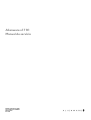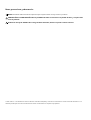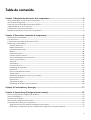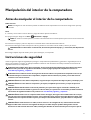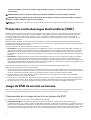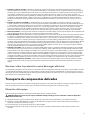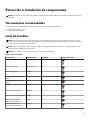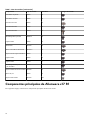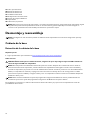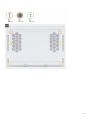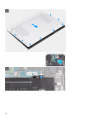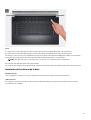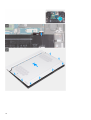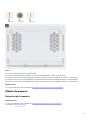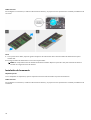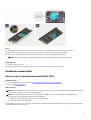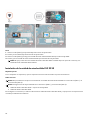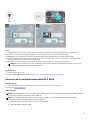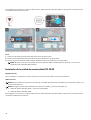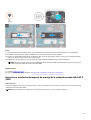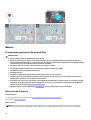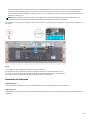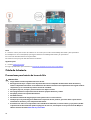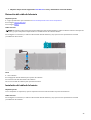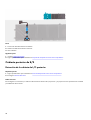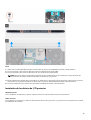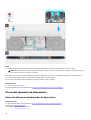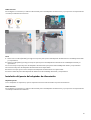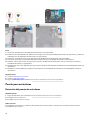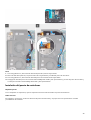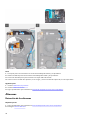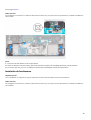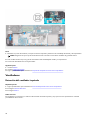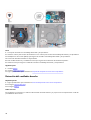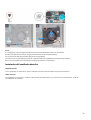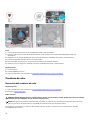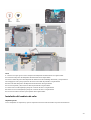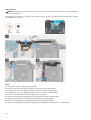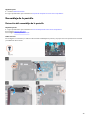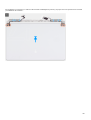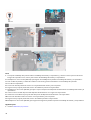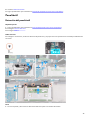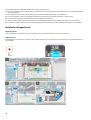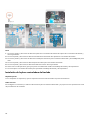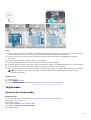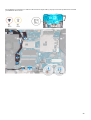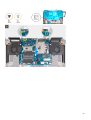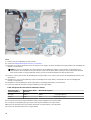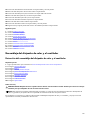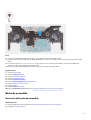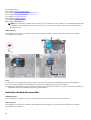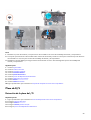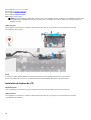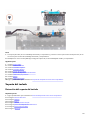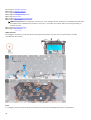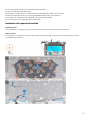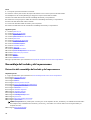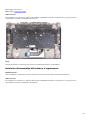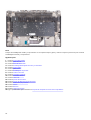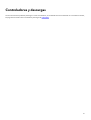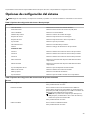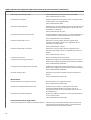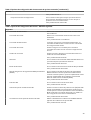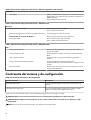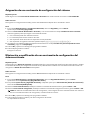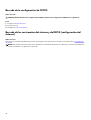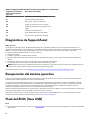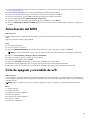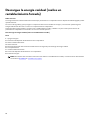Alienware x17 R1
Manual de servicio
Modelo reglamentario: P48E
Tipo reglamentario: P48E001
Mayo de 2021
Rev. A00

Notas, precauciones y advertencias
NOTA: Una NOTA indica información importante que le ayuda a hacer un mejor uso de su producto.
PRECAUCIÓN: Una PRECAUCIÓN indica la posibilidad de daños en el hardware o la pérdida de datos, y le explica cómo
evitar el problema.
AVISO: Un mensaje de AVISO indica el riesgo de daños materiales, lesiones corporales o incluso la muerte.
© 2021 Dell Inc. o sus subsidiarias. Todos los derechos reservados. Dell, EMC y otras marcas comerciales son marcas comerciales de Dell Inc. o sus
filiales. Es posible que otras marcas comerciales sean marcas comerciales de sus respectivos propietarios.

Tabla de contenido
Capítulo 1: Manipulación del interior de la computadora.......................................................................5
Antes de manipular el interior de la computadora............................................................................................................. 5
Instrucciones de seguridad.................................................................................................................................................. 5
Protección contra descargas electrostáticas (ESD)............................................................................................................ 6
Juego de ESD de servicio en terreno................................................................................................................................. 6
Transporte de componentes delicados................................................................................................................................ 7
Después de manipular el interior de la computadora.........................................................................................................8
Capítulo 2: Extracción e instalación de componentes............................................................................. 9
Herramientas recomendadas................................................................................................................................................9
Lista de tornillos....................................................................................................................................................................9
Componentes principales de Alienware x17 R1................................................................................................................ 10
Desmontaje y reensamblaje................................................................................................................................................12
Cubierta de la base........................................................................................................................................................12
Módulo de memoria.......................................................................................................................................................17
Unidad de estado sólido............................................................................................................................................... 19
Batería........................................................................................................................................................................... 24
Cable de la batería....................................................................................................................................................... 26
Cubierta posterior de E/S............................................................................................................................................28
Puerto del adaptador de alimentación........................................................................................................................ 30
Puerto para auriculares................................................................................................................................................. 32
Altavoces....................................................................................................................................................................... 34
Ventiladores.................................................................................................................................................................. 36
Conducto de calor........................................................................................................................................................40
Ensamblaje de la pantalla............................................................................................................................................. 43
Panel táctil..................................................................................................................................................................... 47
Placa controladora del teclado.................................................................................................................................... 49
Tarjeta madre................................................................................................................................................................. 51
Ensamblaje del disipador de calor y el ventilador.......................................................................................................59
Botón de encendido......................................................................................................................................................61
Placa de E/S..................................................................................................................................................................63
Soporte del teclado...................................................................................................................................................... 65
Ensamblaje del teclado y del reposamanos................................................................................................................. 68
Capítulo 3: Controladores y descargas..................................................................................................71
Capítulo 4: System Setup (Configuración del sistema)........................................................................72
Acceso al programa de configuración del BIOS...............................................................................................................72
Teclas de navegación..........................................................................................................................................................72
Secuencia de arranque.......................................................................................................................................................72
Opciones de configuración del sistema.............................................................................................................................73
Contraseña del sistema y de configuración.......................................................................................................................76
Asignación de una contraseña de configuración del sistema......................................................................................77
Eliminación o modificación de una contraseña de configuración del sistema existente............................................77
3

Borrado de la configuración de CMOS....................................................................................................................... 78
Borrado de las contraseñas del sistema y del BIOS (configuración del sistema)....................................................... 78
Capítulo 5: Solución de problemas........................................................................................................79
Localice la etiqueta de servicio o el código de servicio rápido de la computadora Dell............................................79
Indicadores luminosos de diagnóstico del sistema............................................................................................................79
Diagnósticos de SupportAssist.......................................................................................................................................... 80
Recuperación del sistema operativo..................................................................................................................................80
Flash del BIOS (llave USB)................................................................................................................................................ 80
Actualización del BIOS.......................................................................................................................................................81
Ciclo de apagado y encendido de wifi..............................................................................................................................81
Descargue la energía residual (realice un restablecimiento forzado)............................................................................. 82
Capítulo 6: Obtención de ayuda y contacto con Alienware................................................................. 83
4

Manipulación del interior de la computadora
Antes de manipular el interior de la computadora
Sobre esta tarea
NOTA: Las imágenes en este documento pueden ser diferentes de la computadora en función de la configuración que haya
solicitado.
Pasos
1. Guarde y cierre todos los archivos abiertos y salga de todas las aplicaciones abiertas.
2. Apague el equipo. Haga clic en Inicio >
Alimentación > Apagar.
NOTA: Si utiliza otro sistema operativo, consulte la documentación de su sistema operativo para conocer las instrucciones de
apagado.
3. Desconecte su equipo y todos los dispositivos conectados de las tomas de alimentación eléctrica.
4. Desconecte del equipo todos los dispositivos de red y periféricos conectados como el teclado, el mouse y el monitor.
PRECAUCIÓN: Para desenchufar un cable de red, desconéctelo primero del equipo y, a continuación, del dispositivo de
red.
5. Extraiga cualquier tarjeta de medios y disco óptico del equipo, si corresponde.
Instrucciones de seguridad
Utilice las siguientes reglas de seguridad para proteger su computadora de posibles daños y garantizar su seguridad personal. A
menos que se indique lo contrario, en cada procedimiento incluido en este documento se asume que ha leído la información de
seguridad enviada con la computadora.
AVISO: Antes de trabajar dentro de la computadora, lea la información de seguridad enviada. Para obtener información
adicional sobre prácticas de seguridad recomendadas, consulte la página principal de cumplimiento normativo en
www.dell.com/regulatory_compliance.
AVISO: Desconecte todas las fuentes de energía antes de abrir la cubierta o los paneles de la computadora. Una vez que
termine de trabajar en el interior de la computadora, reemplace todas las cubiertas, los paneles y los tornillos antes de
conectarla a una toma de corriente.
PRECAUCIÓN: Para evitar dañar la computadora, asegúrese de que la superficie de trabajo sea plana y esté limpia y seca.
PRECAUCIÓN: Para evitar dañar los componentes y las tarjetas, manipúlelos por los bordes y no toque los pins ni los
contactos.
PRECAUCIÓN: Solo debe realizar la solución de problemas y las reparaciones según lo autorizado o señalado por el
equipo de asistencia técnica de Dell. La garantía no cubre los daños por reparaciones no autorizadas por Dell. Consulte las
instrucciones de seguridad enviadas con el producto o en www.dell.com/regulatory_compliance.
PRECAUCIÓN: Antes de tocar los componentes del interior del equipo, descargue la electricidad estática de su cuerpo;
para ello, toque una superficie metálica sin pintar, como el metal de la parte posterior del equipo. Mientras trabaja, toque
periódicamente una superficie metálica sin pintar para disipar la electricidad estática, que podría dañar los componentes
internos.
PRECAUCIÓN: Cuando desconecte un cable, tire de su conector o de su lengüeta de tiro, no directamente del cable.
Algunos cables tienen conectores con lengüetas de bloqueo o tornillos mariposa que debe desenganchar antes de
desconectar el cable. Cuando desconecte cables, manténgalos alineados de manera uniforme para evitar que los pins de
5

conectores se doblen. Cuando conecte cables, asegúrese de que los puertos y conectores estén orientados y alineados
correctamente.
PRECAUCIÓN: Presione y expulse las tarjetas que pueda haber instaladas en el lector de tarjetas multimedia.
PRECAUCIÓN: Tenga cuidado cuando maneje baterías de iones de litio en laptops. Las baterías hinchadas no se deben
utilizar y se deben reemplazar y desechar correctamente.
NOTA: Es posible que el color del equipo y de determinados componentes tengan un aspecto distinto al que se muestra en este
documento.
Protección contra descargas electrostáticas (ESD)
La ESD es una preocupación importante cuando se manipulan componentes electrónicos, especialmente componentes sensibles
como tarjetas de expansión, procesadores, memorias DIMM y tarjetas madre del sistema. Cargas muy ligeras pueden dañar los
circuitos de maneras que tal vez no sean evidentes y causar, por ejemplo, problemas intermitentes o acortar la duración de
los productos. Mientras la industria exige requisitos de menor alimentación y mayor densidad, la protección contra ESD es una
preocupación que aumenta.
Debido a la mayor densidad de los semiconductores utilizados en los últimos productos Dell, la sensibilidad a daños estáticos es
actualmente más alta que la de los productos Dell anteriores. Por este motivo, ya no se pueden aplicar algunos métodos previamente
aprobados para la manipulación de piezas.
Dos tipos reconocidos de daños por ESD son catastróficos e intermitentes.
● Catastróficos: las fallas catastróficas representan aproximadamente un 20 por ciento de las fallas relacionadas con la ESD. El
daño origina una pérdida total e inmediata de la funcionalidad del dispositivo. Un ejemplo de falla catastrófica es una memoria
DIMM que ha recibido un golpe estático, lo que genera inmediatamente un síntoma "No POST/No Video" (No se ejecuta la
autoprueba de encendido/no hay reproducción de video) con un código de sonido emitido por falta de memoria o memoria no
funcional.
● Intermitentes: las fallas intermitentes representan aproximadamente un 80 por ciento de las fallas relacionadas con la ESD. La
alta tasa de fallas intermitentes significa que la mayor parte del tiempo no es fácil reconocer cuando se producen daños. La
DIMM recibe un golpe estático, pero el trazado tan solo se debilita y no refleja inmediatamente los síntomas relacionados con el
daño. El seguimiento debilitado puede tardar semanas o meses en desaparecer y, mientras tanto, puede causar degradación en la
integridad de la memoria, errores intermitentes en la memoria, etc.
El tipo de daño más difícil de reconocer y solucionar es una falla intermitente (también denominada latente).
Realice los siguientes pasos para evitar daños por ESD:
● Utilice una pulsera de descarga electrostática con cable que posea una conexión a tierra adecuada. Ya no se permite el uso de
muñequeras antiestáticas inalámbricas porque no proporcionan protección adecuada. También, tocar el chasis antes de manipular
las piezas no garantiza la adecuada protección contra ESD en piezas con mayor sensibilidad a daños por ESD.
● Manipule todos los componentes sensibles a la electricidad estática en un área segura. Si es posible, utilice almohadillas
antiestáticas para el suelo y la mesa de trabajo.
● Cuando saque un componente sensible a la estática de la caja de envío, no saque el material antiestático del componente hasta
que esté listo para instalarlo. Antes de abrir el embalaje antiestático, asegúrese de descargar la electricidad estática del cuerpo.
● Antes de transportar un componente sensible a la estática, colóquelo en un contenedor o un embalaje antiestático.
Juego de ESD de servicio en terreno
El kit de servicio de campo no supervisado es el kit de servicio que más se utiliza habitualmente. Cada juego de servicio en terreno
incluye tres componentes principales: un tapete antiestático, una pulsera antiestática y un cable de enlace.
Componentes de un juego de servicio en terreno de ESD
Los componentes de un kit de servicio de campo de ESD son los siguientes:
● Alfombrilla antiestática: la alfombrilla antiestática es disipativa y las piezas se pueden colocar sobre esta durante los
procedimientos de servicio. Cuando se utiliza una alfombrilla antiestática, se debe ajustar la muñequera y el cable de conexión se
debe conectar a la alfombrilla y directamente a cualquier pieza de metal del sistema en el que se está trabajando. Cuando está
todo correctamente dispuesto, se pueden sacar las piezas de servicio de la bolsa antiestática y colocar directamente en el tapete.
Los elementos sensibles a ESD están seguros en la mano, en la alfombrilla antiestática, en el sistema o dentro de una bolsa.
6

● Brazalete y cable de conexión: el brazalete y el cable de conexión pueden estar conectados directamente entre la muñeca y
metal descubierto en el hardware si no se necesita el tapete ESD, o se los puede conectar al tapete antiestático para proteger el
hardware que se coloca temporalmente en el tapete. La conexión física de la pulsera y el cable de enlace entre la piel, el tapete
contra ESD y el hardware se conoce como enlace. Utilice solo juegos de servicio en terreno con una pulsera, un tapete y un
cable de enlace. Nunca use pulseras inalámbricas. Siempre tenga en cuenta que los cables internos de un brazalete son propensos
a dañarse por el desgaste normal, y deben verificarse con regularidad con un probador de brazalete a fin de evitar dañar el
hardware contra ESD de manera accidental. Se recomienda probar la muñequera y el cable de conexión al menos una vez por
semana.
● Probador de pulseras contra ESD: los alambres dentro de una pulsera contra ESD son propensos a dañarse con el tiempo.
Cuando se utiliza un kit no supervisado, es una mejor práctica probar periódicamente la correa antes de cada llamada de servicio
y, como mínimo, realizar una prueba una vez por semana. Un probador de pulseras es el mejor método para realizar esta prueba.
Si no tiene su propio probador de pulseras, consulte con su oficina regional para saber si tienen uno. Para realizar la prueba,
conecte el cable de enlace de la pulsera al probador mientras está en la muñeca y presione el botón para probar. Un indicador
LED verde se enciende si la prueba es satisfactoria; un indicador LED rojo se enciende y suena una alarma si la prueba falla.
● Elementos aislantes: es muy importante mantener los dispositivos sensibles a ESD, como las cajas de plástico de los disipadores de
calor, alejados de las piezas internas que son aislantes y a menudo están muy cargadas.
● Entorno de trabajo: antes de implementar un juego de ESD de servicio en terreno, evalúe la situación en la ubicación del cliente.
Por ejemplo, la implementación del kit para un entorno de servidor es diferente a la de un entorno de equipo de escritorio o
portátil. Los servidores suelen instalarse en un bastidor dentro de un centro de datos; los equipos de escritorio o portátiles suelen
colocarse en escritorios o cubículos de oficinas. Siempre busque una zona de trabajo grande, abierta, plana y ordenada con lugar
suficiente como para implementar el kit de ESD con espacio adicional para alojar el tipo de sistema que se está reparando. El área
de trabajo también debe estar libre de materiales aislantes que puedan producir un evento de ESD. En el área de trabajo, los
aislantes como poliestireno extruido y otros plásticos siempre deben alejarse, al menos, 30 cm o 12 pulg. de las piezas sensibles
antes de manipular físicamente los componentes del hardware
● Embalaje contra ESD: todos los dispositivos sensibles a ESD deben enviarse y recibirse en embalajes antiestáticos. Es preferible
usar bolsas de metal con protección contra la estática. Sin embargo, siempre debe devolver la pieza dañada utilizando la misma
bolsa antiestática y el mismo embalaje contra ESD con los que se envía la pieza nueva. Se debe doblar y cerrar con cinta adhesiva
la bolsa antiestática y se debe utilizar todo el mismo material embalaje de espuma en la caja original en que se entrega la pieza
nueva. Los dispositivos sensibles a ESD se deben quitar del embalaje y se deben colocar solamente en una superficie de trabajo
protegida contra ESD, y las piezas nunca se deben colocar sobre la bolsa antiestática porque solo la parte interior de la bolsa está
protegida. Coloque siempre las piezas en la mano, en el tapete contra ESD, en el sistema o dentro de una bolsa antiestática.
● Transporte de componentes sensibles: cuando transporte componentes sensibles a ESD, como, piezas de reemplazo o piezas
que hay que devolver a Dell, es muy importante que las coloque dentro de bolsas antiestáticas para garantizar un transporte
seguro.
Resumen sobre la protección contra descargas eléctricas
Se recomienda que todos los técnicos de servicio de campo utilicen la muñequera tradicional con conexión a tierra de ESD con cable
y una alfombrilla antiestática protectora en todo momento cuando reparen productos Dell. Además, es importante que los técnicos
mantengan las piezas sensibles separadas de todas las piezas aislantes mientras se realiza el servicio y que utilicen bolsas antiestáticas
para transportar los componentes sensibles.
Transporte de componentes delicados
Cuando transporte componentes sensibles a descarga electroestática, como, piezas de reemplazo o piezas que hay que devolver a
Dell, es muy importante que las coloque dentro de bolsas antiestáticas para garantizar un transporte seguro.
Elevación del equipo
Siga las pautas que se indican a continuación cuando deba levantar un equipo pesado:
PRECAUCIÓN: No levante un peso superior a 50 libras. Siempre obtenga recursos adicionales o utilice un dispositivo
mecánico de elevación.
1. Asegúrese de tener un punto de apoyo firme. Aleje los pies para tener mayor estabilidad y con los dedos hacia fuera.
2. Apriete los músculos del abdomen. Los músculos del abdomen le proporcionarán el soporte adecuado para la espalda y le
ayudarán a compensar la fuerza de la carga.
3. Levante el equipo con la ayuda de las piernas, no de la espalda.
4. Mantenga la carga cerca del cuerpo. Cuanto más cerca esté a su columna vertebral, menos fuerza tendrá que hacer con la
espalda.
7

5. Mantenga la espalda derecha cuando levante o coloque en el piso la carga. No agregue el peso de su cuerpo a la carga. Evite
torcer su cuerpo y espalda.
6. Siga las mismas técnicas en orden inverso para dejar la carga.
Después de manipular el interior de la computadora
Sobre esta tarea
PRECAUCIÓN: Dejar tornillos sueltos o flojos en el interior de su equipo puede dañar gravemente su equipo.
Pasos
1. Coloque todos los tornillos y asegúrese de que ninguno quede suelto en el interior de equipo.
2. Conecte todos los dispositivos externos, los periféricos y los cables que haya extraído antes de manipular el equipo.
3. Coloque las tarjetas multimedia, los discos y cualquier otra pieza que haya extraído antes de manipular el equipo.
4. Conecte el equipo y todos los dispositivos conectados a la toma eléctrica.
5. Encienda el equipo.
8

Extracción e instalación de componentes
NOTA: Las imágenes en este documento pueden ser diferentes de la computadora en función de la configuración que haya
solicitado.
Herramientas recomendadas
Los procedimientos de este documento podrían requerir el uso de las siguientes herramientas:
● Destornillador Phillips n.º 0, n.º 1
● Punta trazadora de plástico
Lista de tornillos
NOTA: Cuando quite los tornillos de un componente, se recomienda que anote el tipo y la cantidad de tornillos, y que los
coloque en una caja de almacenamiento de tornillos. Esto sirve para garantizar que se restaure el tipo y el número de tornillos
correcto cuando se reemplace el componente.
NOTA: Algunas computadoras tienen superficies magnéticas. Asegúrese de que los tornillos no se queden pegados a esa
superficie cuando reemplace un componente.
NOTA: El color de los tornillos puede variar según la configuración solicitada.
Tabla 1. Lista de tornillos
Componente Tipo de tornillo Cantidad Imagen del tornillo
Cubierta de la base M2.5x9 2
Cubierta de la base M2.5x5, cautivo 4
Cubierta de la base M2.5x5 2
Unidad de estado sólido M.2
2230
M2x3 1 por unidad de estado sólido
Unidad de estado sólido M.2
2280
M2x3 1 por unidad de estado sólido
Batería M2x4 6
Cubierta de I/O posterior M2.5x5 2
Soporte de la tarjeta inalámbrica M2x3 1
Soporte del puerto del
adaptador de alimentación
M2x3 1
Soporte del puerto del
adaptador de alimentación
M2.5x5 2
9

Tabla 1. Lista de tornillos (continuación)
Componente Tipo de tornillo Cantidad Imagen del tornillo
Ventilador izquierdo M2x3 2
Ventilador derecho M2x3 3
Conducto de calor M2x3 3
Conducto de calor M2x3 3
Conducto de calor M2x4 2
Ensamblaje de la pantalla M2.5x5 6
Tarjeta madre M2x3 5
Panel táctil M1.6x2 4
Placa controladora del teclado M1.6x1.7 2
Soporte de la tarjeta inalámbrica M2x3 1
Tarjeta madre M2x3 4
Tarjeta madre M2x4 1
Ensamblaje del disipador de calor
y el ventilador
M2x3 8
Soporte del botón de encendido M1.6x2 3
Placa de I/O M2x3 4
Soporte del teclado M1.2x2 30
Componentes principales de Alienware x17 R1
En la siguiente imagen, se muestran los componentes principales de Alienware x17 R1.
10

1. Cubierta de la base
2. Placa de I/O
3. Ventilador derecho
4. Ensamblaje del disipador de calor y el ventilador
5. Conducto de calor
6. Soporte del puerto del adaptador de alimentación
7. Puerto del adaptador de alimentación
8. Batería
9. Soporte del teclado
10.Teclado
11. Reposamanos
12. Panel táctil
13. Placa controladora del teclado
14.Altavoces
15.Botón de encendido
16.Soporte del botón de encendido
17.Ensamblaje de la pantalla
18.Ventilador izquierdo
11

19.Puerto para auriculares
20.Módulo de memoria uno
21. Módulo de memoria dos
22.Unidad de estado sólido
23.Blindaje térmico de estado sólido
24.Soporte de la tarjeta inalámbrica
25.Tarjeta madre
26.Cubierta de I/O posterior
NOTA: Dell proporciona una lista de componentes y sus números de referencia para la configuración de la computadora original
adquirida. Estas piezas están disponibles de acuerdo con la cobertura de la garantía adquirida por el cliente. Póngase en
contacto con el representante de ventas de Dell para obtener las opciones de compra.
Desmontaje y reensamblaje
NOTA: Las imágenes en este documento pueden ser diferentes de la computadora en función de la configuración que haya
solicitado.
Cubierta de la base
Extracción de la cubierta de la base
Requisitos previos
1. Siga el procedimiento que se describe en Antes de manipular el interior de la computadora.
Sobre esta tarea
PRECAUCIÓN: Antes de quitar la cubierta de la base, asegúrese de que no haya ninguna tarjeta microSD instalada en la
ranura de tarjeta microSD en la computadora.
NOTA: Esta computadora está diseñada sin batería de tipo botón con RTC. Después de un incidente de servicio donde se
desconecte la batería de la computadora, cuando la batería esté completamente descargada o cuando vuelva a ensamblar y
encender la computadora, se producirá un ciclo de restablecimiento del RTC. Cuando se produce un ciclo de restablecimiento
del RTC, la computadora se enciende y se apaga tres veces. Se mostrará un mensaje de error de "Configuración no válida"
que le solicitará que entre al BIOS y configure la fecha y hora. La computadora comienza a funcionar normalmente después de
establecer la fecha y hora.
NOTA: Quitar la batería restablece los ajustes del programa de configuración del BIOS a los valores predeterminados. Se
recomienda que anote los ajustes del programa de configuración del BIOS antes de quitar la batería.
En las imágenes a continuación, se indica la ubicación de la cubierta de la base y se proporciona una representación visual del
procedimiento de extracción.
12

13

14

Pasos
1. Quite los dos tornillos (M2.5x9) que fijan la cubierta de la base al ensamblaje del teclado y del reposamanos.
2. Quite los dos tornillos (M2.5x5) que fijan la cubierta de la base al ensamblaje del teclado y del reposamanos.
3. Afloje los cuatro tornillos cautivos (M2.5x5) que aseguran la cubierta de la base al ensamblaje del teclado y el reposamanos.
4. Deslice y levante la cubierta de la base para quitarla del ensamblaje del teclado y el reposamanos.
NOTA: Los siguientes pasos son necesarios solo si se eliminan otros componentes de la computadora.
5. Desconecte el cable de la batería de la tarjeta madre.
6. Voltee la computadora y mantenga presionado el botón de encendido durante 15 segundos para drenar la energía residual.
Instalación de la cubierta de la base
Requisitos previos
Si va a reemplazar un componente, quite el componente existente antes de realizar el proceso de instalación.
Sobre esta tarea
En la imagen a continuación, se indica la ubicación de la cubierta de la base y se proporciona una representación visual del
procedimiento de instalación.
15

16

Pasos
1. Conecte el cable de la batería a la tarjeta madre.
2. Coloque y deslice la cubierta de la base en su lugar en el ensamblaje del teclado y el reposamanos.
3. Ajuste los cuatro tornillos cautivos (M2.5x5) que fijan la cubierta de la base al ensamblaje del teclado y el reposamanos.
4. Vuelva a colocar los dos tornillos (M2.5x9) que fijan la cubierta de la base al ensamblaje del teclado y del reposamanos.
5. Vuelva a colocar los dos tornillos (M2.5x5) que fijan la cubierta de la base al ensamblaje del teclado y del reposamanos.
Siguientes pasos
1. Siga el procedimiento que se describe en
Después de manipular el interior de la computadora.
Módulo de memoria
Extracción de la memoria
Requisitos previos
1. Siga el procedimiento que se describe en
Antes de manipular el interior de la computadora.
2. Extraiga la cubierta de la base.
17

Sobre esta tarea
En las imágenes a continuación, se indica la ubicación de la memoria y se proporciona una representación visual del procedimiento de
extracción.
Pasos
1. Con la punta de los dedos, separe los ganchos de fijación de cada extremo de la ranura de módulo de memoria hasta que el
módulo salte.
2. Extraiga el módulo de memoria de su ranura en la tarjeta madre.
NOTA: Su computadora tiene dos módulos de memoria instalados. Repita los pasos del 1 al 2 para el módulo de memoria
instalado en la segunda ranura de memoria.
Instalación de la memoria
Requisitos previos
Si va a reemplazar un componente, quite el componente existente antes de realizar el proceso de instalación.
Sobre esta tarea
En las imágenes a continuación, se indica la ubicación de la memoria y se proporciona una representación visual del procedimiento de
instalación.
18

Pasos
1. Alinee la muesca del módulo de memoria con la pestaña en la ranura de módulo de memoria en la tarjeta madre.
2. Deslice el módulo de memoria para colocarlo en la ranura de módulo de memoria de la tarjeta madre.
3. Presione el módulo de memoria hasta que quede encajada en su lugar con los ganchos de retención.
NOTA: Repita los pasos del 1 a 3 para el segundo módulo de memoria que se instala en la computadora.
Siguientes pasos
1. Instale la cubierta de la base.
2. Siga el procedimiento que se describe en Después de manipular el interior de la computadora.
Unidad de estado sólido
Extracción de la unidad de estado sólido M.2 2230
Requisitos previos
1. Siga el procedimiento que se describe en Antes de manipular el interior de la computadora.
2. Extraiga la cubierta de la base.
Sobre esta tarea
NOTA: Este procedimiento solo corresponde a computadoras enviadas con una unidad de estado sólido M.2 2230 instalada en
la ranura M.2 uno (SSD-1) o la ranura M.2 dos (SDD-2).
NOTA: La instalación de la tarjeta M.2 en una ranura M.2 uno (SSD-1) y la ranura M.2 dos (SSD-2) dependerá de la
configuración solicitada. Configuraciones de tarjetas admitidas:
● Unidad de estado sólido M.2 2230 + soporte de montaje 2230
● Unidad de estado sólido M.2 2280
En las imágenes a continuación, se indica la ubicación de la unidad de estado sólido M.2 2230 y se proporciona una representación
visual del procedimiento de extracción.
19

Pasos
1. Quite el tornillo (M2x3) que fija el blindaje térmico M.2 a la tarjeta madre.
2. Deslice y levante el blindaje térmico M.2 de la tarjeta madre.
3. Quite el tornillo (M2x3) que asegura la unidad de estado sólido M.2 2230 del soporte de montaje 2230.
4. Deslice y quite la unidad de estado sólido M.2 2230 para extraerla de la tarjeta madre.
NOTA: El equipo tiene hasta dos unidades de estado sólido M.2 2230 instaladas. Repita los pasos del 1 al 4 si hay otra
unidad de estado sólido M.2 2230 instalada.
Instalación de la unidad de estado sólido M.2 2230
Requisitos previos
Si va a reemplazar un componente, quite el componente existente antes de realizar el proceso de instalación.
Sobre esta tarea
NOTA: Este procedimiento se aplica si está instalando una unidad de estado sólido M.2 2220 en la ranura M.2 1 (SSD-1) o la
ranura M.2 dos (SSD-2).
NOTA: Configuraciones de tarjeta admitidas en la ranura M.2 1 (SSD-1) y ranura M.2 dos (SSD-2):
● Unidad de estado sólido M.2 2230 + soporte de montaje 2230
● Unidad de estado sólido M.2 2280
En las imágenes a continuación, se indica la ubicación de la unidad de estado sólido M.2 2230 y se proporciona una representación
visual del procedimiento de instalación.
20

Pasos
1. Alinee la muesca de la unidad de estado sólido M.2 2230 con la pestaña de la ranura de tarjeta M.2 en la tarjeta madre.
2. Deslice la unidad de estado sólido M.2 2230 en la ranura de tarjeta M.2 de la tarjeta madre del sistema.
3. Reemplace el tornillo (M2x3) que asegura la unidad de estado sólido M.2 2230 al soporte de montaje de 2230.
4. Deslice la lengüeta del blindaje térmico M.2 dentro de la ranura de tarjeta M.2 y alinee el orificio para tornillos del blindaje
térmico con el orificio para tornillos de la tarjeta madre.
5. Reemplace el tornillo (M2x3) que fija la unidad de estado sólido M.2 2230 a la tarjeta madre del sistema.
NOTA: El equipo puede tener hasta dos unidades de estado sólido M.2 2230 instaladas. Repita los pasos del 1 al 4 para
instalar la segunda unidad de estado sólido M.2 2230.
Siguientes pasos
1. Instale la cubierta de la base.
2. Siga el procedimiento que se describe en Después de manipular el interior de la computadora.
Extracción de la unidad de estado sólido M.2 2280
Requisitos previos
1. Siga el procedimiento que se describe en Antes de manipular el interior de la computadora.
2. Extraiga la cubierta de la base.
Sobre esta tarea
NOTA: Este procedimiento solo corresponde a computadoras enviadas con una unidad de estado sólido M.2 2280 instalada en
la ranura M.2 uno (SSD-1) o la ranura M.2 dos (SDD-2).
NOTA: La instalación de la tarjeta M.2 en una ranura M.2 uno (SSD-1) y la ranura M.2 dos (SSD-2) dependerá de la
configuración solicitada. Configuraciones de tarjetas admitidas:
● Unidad de estado sólido M.2 2230 + soporte de montaje 2230
● Unidad de estado sólido M.2 2280
21

En las imágenes a continuación, se indica la ubicación de la unidad de estado sólido M.2 2280 y se proporciona una representación
visual del procedimiento de extracción.
Pasos
1. Quite el tornillo (M2x3) que fija el blindaje térmico M.2 a la tarjeta madre.
2. Deslice y levante el blindaje térmico M.2 de la ranura de tarjeta M.2 en la tarjeta madre.
3. Deslice y levante la unidad de estado sólido M.2 2280 de la ranura de tarjeta M.2 en la tarjeta madre.
NOTA: El equipo tiene hasta dos unidades de estado sólido M.2 2280 instaladas. Repita los pasos del 1 al 3 si hay otra
unidad de estado sólido M.2 2280 instalada.
Instalación de la unidad de estado sólido M.2 2280
Requisitos previos
Si va a reemplazar un componente, quite el componente existente antes de realizar el proceso de instalación.
Sobre esta tarea
NOTA: Este procedimiento se aplica si está instalando una unidad de estado sólido M. 2 2280 en la ranura M.2 uno (SSD-1) o la
ranura M.2 dos (SSD-2).
NOTA: Configuraciones de tarjeta admitidas en la ranura M.2 1 (SSD-1) y ranura M.2 dos (SSD-2):
● Unidad de estado sólido M.2 2230 + soporte de montaje 2230
● Unidad de estado sólido M.2 2280
En las imágenes a continuación, se indica la ubicación de la unidad de estado sólido M.2 2280 y se proporciona una representación
visual del procedimiento de instalación.
22

Pasos
1. Alinee la muesca de la unidad de estado sólido M.2 2280 con la pestaña de la ranura de tarjeta M.2 en la tarjeta madre.
2. Deslice la unidad de estado sólido M.2 2280 en la ranura de tarjeta M.2 de la tarjeta madre.
3. Deslice la lengüeta del blindaje térmico M.2 dentro de la ranura de tarjeta M.2 y alinee el orificio para tornillos del blindaje
térmico con el orificio para tornillos de la tarjeta madre.
4. Reemplace el tornillo (M2x3) que fija la unidad de estado sólido M.2 2280 a la tarjeta madre del sistema.
NOTA: El equipo puede tener hasta dos unidades de estado sólido M.2 2280 instaladas. Repita los pasos del 1 al 4 para
instalar la segunda unidad de estado sólido M.2 2280.
Siguientes pasos
1. Instale la
cubierta de la base.
2. Siga el procedimiento que se describe en
Después de manipular el interior de la computadora.
Extracción e instalación del soporte de montaje de la unidad de estado sólido M.2
2230
Sobre esta tarea
La siguiente imagen proporciona una representación visual del procedimiento para extraer e instalar el soporte de montaje de la
unidad de estado sólido M.2 2230.
NOTA: Este procedimiento corresponde a la ranura M.2 uno (SSD-1) y a la ranura M.2 dos (SSD-2).
23

Batería
Precauciones para batería de iones de litio
PRECAUCIÓN:
● Tenga cuidado cuando maneje baterías de iones de litio.
● Descargue la batería por completo antes de quitarla. Desconecte el adaptador de alimentación de CA del sistema y
utilice la computadora únicamente con la alimentación de la batería: la batería está completamente descargada cuando la
computadora ya no se enciende al presionar el botón de encendido.
● No aplaste, deje caer, estropee o penetre la batería con objetos extraños.
● No exponga la batería a temperaturas altas ni desmonte paquetes de batería y células.
● No aplique presión en la superficie de la batería.
● No doble la batería.
● No utilice herramientas de ningún tipo para hacer palanca sobre o contra la batería.
● Verifique que no se pierda ningún tornillo durante la reparación de este producto, para evitar daños o perforaciones
accidentales en la batería y otros componentes del sistema.
● Si una batería se atasca en la computadora como resultado de la inflamación, no intente soltarla, ya que perforar, doblar
o aplastar baterías de iones de litio puede ser peligroso. En este caso, comuníquese con el soporte técnico de Dell para
obtener asistencia. Consulte
www.dell.com/contactdell.
● Adquiera siempre baterías originales de www.dell.com o socios y distribuidores autorizados de Dell.
Extracción de la batería
Requisitos previos
1. Siga el procedimiento que se describe en Antes de manipular el interior de la computadora.
2. Extraiga la cubierta de la base.
Sobre esta tarea
NOTA: Esta computadora está diseñada sin batería de tipo botón con RTC. Después de un incidente de servicio donde se
desconecte la batería de la computadora, cuando la batería esté completamente descargada o cuando vuelva a ensamblar y
24

encender la computadora, se producirá un ciclo de restablecimiento del RTC. Cuando se produce un ciclo de restablecimiento
del RTC, la computadora se enciende y se apaga tres veces. Se mostrará un mensaje de error de "Configuración no válida"
que le solicitará que entre al BIOS y configure la fecha y hora. La computadora comienza a funcionar normalmente después de
establecer la fecha y hora.
NOTA: Quitar la batería restablece los ajustes del programa de configuración del BIOS a los valores predeterminados. Se
recomienda que anote los ajustes del programa de configuración del BIOS antes de quitar la batería.
En las imágenes a continuación, se indica la ubicación de la batería y se proporciona una representación visual del procedimiento de
extracción.
Pasos
1. Despegue la cinta que asegura el cable de la batería a la batería.
2. Asegúrese de que el cable de la batería se haya desconectado de la tarjeta madre del sistema.
3. Quite los seis tornillos (M2x4) que aseguran la batería al ensamblaje del teclado y el reposamanos.
4. Levante la batería para quitarla del ensamblaje del teclado y el reposamanos.
Instalación de la batería
Requisitos previos
Si va a reemplazar un componente, quite el componente existente antes de realizar el proceso de instalación.
Sobre esta tarea
En las imágenes a continuación, se indica la ubicación de la batería y se proporciona una representación visual del procedimiento de
instalación.
25

Pasos
1. Alinee los orificios para tornillos de la batería con los orificios para tornillos del ensamblaje del teclado y del reposamanos.
2. Reemplace los seis tornillos (M2x4) que aseguran la batería al ensamblaje del teclado y el reposamanos.
3. Conecte el cable de la batería a la tarjeta madre.
4. Adhiera la cinta que fija el cable de la batería a la batería.
Siguientes pasos
1. Instale la
cubierta de la base.
2. Siga el procedimiento que se describe en Después de manipular el interior de la computadora.
Cable de la batería
Precauciones para batería de iones de litio
PRECAUCIÓN:
● Tenga cuidado cuando maneje baterías de iones de litio.
● Descargue la batería por completo antes de quitarla. Desconecte el adaptador de alimentación de CA del sistema y
utilice la computadora únicamente con la alimentación de la batería: la batería está completamente descargada cuando la
computadora ya no se enciende al presionar el botón de encendido.
● No aplaste, deje caer, estropee o penetre la batería con objetos extraños.
● No exponga la batería a temperaturas altas ni desmonte paquetes de batería y células.
● No aplique presión en la superficie de la batería.
● No doble la batería.
● No utilice herramientas de ningún tipo para hacer palanca sobre o contra la batería.
● Verifique que no se pierda ningún tornillo durante la reparación de este producto, para evitar daños o perforaciones
accidentales en la batería y otros componentes del sistema.
● Si una batería se atasca en la computadora como resultado de la inflamación, no intente soltarla, ya que perforar, doblar
o aplastar baterías de iones de litio puede ser peligroso. En este caso, comuníquese con el soporte técnico de Dell para
obtener asistencia. Consulte
www.dell.com/contactdell.
26

● Adquiera siempre baterías originales de www.dell.com o socios y distribuidores autorizados de Dell.
Extracción del cable de la batería
Requisitos previos
1. Siga el procedimiento que se describe en
Antes de manipular el interior de la computadora.
2. Extraiga la cubierta de la base.
3. Extraiga la batería.
Sobre esta tarea
NOTA: Si la batería se desconecta de la tarjeta madre para tareas de mantenimiento, habrá una demora durante el arranque del
sistema, ya que la computadora experimentará un restablecimiento de la batería del RTC.
En las imagenes a continuación, se indica la ubicación del cable de la batería y se proporciona una representación visual del
procedimiento de extracción.
Pasos
1. Gire la batería.
2. Despegue el cable de la batería para quitarlo de la batería.
3. Desconecte el cable de la batería de la batería.
4. Levante el cable de la batería para quitarlo de la batería.
Instalación del cable de la batería
Requisitos previos
Si va a reemplazar un componente, quite el componente existente antes de realizar el proceso de instalación.
Sobre esta tarea
En las imagenes a continuación, se indica la ubicación del cable de la batería y se proporciona una representación visual del
procedimiento de instalación.
27

Pasos
1. Conecte el cable de la batería a la batería.
2. Adhiera el cable de la batería a la batería.
3. Gire la batería.
Siguientes pasos
1. Instale la cubierta de la base.
2. Siga el procedimiento que se describe en Después de manipular el interior de la computadora.
Cubierta posterior de E/S
Extracción de la cubierta de I/O posterior
Requisitos previos
1. Siga el procedimiento que se describe en Antes de manipular el interior de la computadora.
2. Extraiga la cubierta de la base.
Sobre esta tarea
En las imagenes a continuación, se indica la ubicación de la cubierta de I/O posterior y se proporciona una representación visual del
procedimiento de extracción.
28

Pasos
1. Quite los dos tornillos (M2.5x5) que fijan la cubierta de I/O posterior al ensamblaje del teclado y del reposamanos.
2. Levante el pestillo y desconecte el cable de la luz de Tron derecho de la tarjeta madre.
3. Levante el pestillo y desconecte el cable de luz de Tron izquierdo de la tarjeta madre.
NOTA: Para evitar dañar la computadora, asegúrese de que los cables de la luz de Tron derecho e izquierdo hayan sido
desconectados de la tarjeta madre antes de quitar la cubierta de I/O posterior.
4. Sujete firmemente los laterales de la computadora con ambas manos y empuje las patas de goma de la cubierta de I/O posterior
hacia afuera con los pulgares para liberar la cubierta de I/O posterior del ensamblaje del teclado y del reposamanos.
5. Levante la cubierta de I/O posterior para quitarla del ensamblaje del teclado y del reposamanos.
Instalación de la cubierta de I/O posterior
Requisitos previos
Si va a reemplazar un componente, quite el componente existente antes de realizar el proceso de instalación.
Sobre esta tarea
En las imagenes a continuación, se indica la ubicación de la cubierta de I/O posterior y se proporciona una representación visual del
procedimiento de instalación.
29

Pasos
1. Empuje la cubierta de I/O posterior hacia el ensamblaje del teclado y el reposamanos hasta que encaje en su lugar.
NOTA: Para evitar dañar el equipo, asegúrese de que los cables de la luz de Tron derecho e izquierdo no se pinzan antes de
colocar la cubierta de I/O posterior en su lugar.
2. Vuelva a colocar los dos tornillos (M2.5x5) que fijan la cubierta de I/O posterior al ensamblaje del teclado y del reposamanos.
3. Conecte el cable de la luz de Tron izquierdo a la tarjeta madre y cierre el pestillo.
4. Conecte el cable de la luz de Tron derecho a la tarjeta madre y cierre el pestillo.
Siguientes pasos
1. Instale la cubierta de la base.
2. Siga el procedimiento que se describe en Después de manipular el interior de la computadora.
Puerto del adaptador de alimentación
Extracción del puerto del adaptador de alimentación
Requisitos previos
1. Siga el procedimiento que se describe en
Antes de manipular el interior de la computadora.
2. Extraiga la cubierta de la base.
3. Extraiga la
cubierta posterior de I/O.
30

Sobre esta tarea
En las imágenes a continuación, se indica la ubicación del puerto del adaptador de alimentación y se proporciona una representación
visual del procedimiento de extracción.
Pasos
1. Quite los dos tornillos (M2.5x5) que aseguran el soporte para el puerto del adaptador de alimentación al ensamblaje del teclado
y el reposamanos.
2. Quite el tornillo (M2x3) que asegura el soporte para el puerto del adaptador de alimentación al ensamblaje del teclado y el
reposamanos.
3. Levante el soporte para el puerto del adaptador de alimentación para quitarlo del ensamblaje del teclado y el reposamanos.
4. Desconecte el puerto del adaptador de alimentación de la tarjeta madre.
5. Retire la cinta que fija el conector del puerto del adaptador de alimentación a la tarjeta madre.
6. Retire el cable del puerto del adaptador de alimentación del ensamblaje del teclado y el reposamanos.
Instalación del puerto del adaptador de alimentación
Requisitos previos
Si va a reemplazar un componente, quite el componente existente antes de realizar el proceso de instalación.
Sobre esta tarea
En las imágenes a continuación, se indica la ubicación del puerto del adaptador de alimentación y se proporciona una representación
visual del procedimiento de instalación.
31

Pasos
1. Conecte el cable del puerto del adaptador de alimentación a la tarjeta madre.
2. Deslice el puerto del adaptador de alimentación en ángulo en la ranura del ensamblaje del teclado y el reposamanos, y adhiera el
cable del puerto del adaptador de alimentación a la tarjeta madre.
3. Adhiera las cintas adhesivas que fija el cable del puerto del adaptador de alimentación a la tarjeta madre.
4. Coloque el soporte para el puerto del adaptador de alimentación en el ensamblaje del teclado y el reposamanos.
5. Alinee los orificios para tornillos del soporte para el puerto del adaptador de alimentación con los orificios para tornillos del
ensamblaje del teclado y el reposamanos.
6. Reemplace los dos tornillos (M2.5x5) que fijan el soporte del puerto del adaptador de alimentación al ensamblaje del teclado y el
reposamanos.
7. Reemplace el tornillo (M2x3) que asegura el soporte del puerto del adaptador de alimentación al ensamblaje del teclado y el
reposamanos.
Siguientes pasos
1. Instale la
cubierta de I/O posterior.
2. Instale la cubierta de la base.
3. Siga el procedimiento que se describe en Después de manipular el interior de la computadora.
Puerto para auriculares
Extracción del puerto de auriculares
Requisitos previos
1. Siga el procedimiento que se describe en
Antes de manipular el interior de la computadora.
2. Extraiga la cubierta de la base.
3. Extraiga la cubierta posterior de I/O.
Sobre esta tarea
En las imágenes a continuación, se indica la ubicación del puerto de auriculares y se proporciona una representación visual del
procedimiento de extracción.
32

Pasos
1. Con la lengüeta de tiro, desconecte el cable de la placa de I/O de la tarjeta madre.
2. Mueva el cable de la placa de I/O para extraerlo de la tarjeta madre y el cable del puerto de auriculares.
3. Con la lengüeta de tiro, desconecte el cable del puerto de auriculares de la tarjeta madre.
4. Despegue el cable del puerto de auriculares del ensamblaje del teclado y del reposamuñecas, y levante el puerto de auriculares y
su cable para extraerlos del ensamblaje del teclado y del reposamuñecas.
Instalación del puerto de auriculares
Requisitos previos
Si va a reemplazar un componente, quite el componente existente antes de realizar el proceso de instalación.
Sobre esta tarea
En la imagen a continuación, se indica la ubicación del puerto de auriculares y se proporciona una representación visual del
procedimiento de instalación.
33

Pasos
1. Coloque el puerto de auriculares en la ranura del ensamblaje del teclado y el reposamanos.
2. Adhiera el cable del puerto de auriculares al ensamblaje del teclado y el reposamanos.
3. Conecte el cable del puerto para auriculares a la tarjeta madre del sistema.
4. Vuelva a colocar el cable de la placa de I/O en su lugar y conecte el cable de la placa de I/O a la tarjeta madre.
Siguientes pasos
1. Instale la
cubierta de I/O posterior.
2. Instale la cubierta de la base.
3. Siga el procedimiento que se describe en Después de manipular el interior de la computadora.
Altavoces
Extracción de los altavoces
Requisitos previos
1. Siga el procedimiento que se describe en
Antes de manipular el interior de la computadora.
2. Extraiga la cubierta de la base.
34

3. Extraiga la batería.
Sobre esta tarea
En las imágenes a continuación, se indica la ubicación de los altavoces y se proporciona una representación visual del procedimiento
de extracción.
Pasos
1. Desconecte el cable del altavoz de la tarjeta madre.
2. Quite los cables de los altavoces de las guías de enrutamiento situadas en el ensamblaje del teclado y del reposamanos.
3. Levante los altavoces, junto con sus cables para quitarlos del ensamblaje del teclado y del reposamanos.
Instalación de los altavoces
Requisitos previos
Si va a reemplazar un componente, quite el componente existente antes de realizar el proceso de instalación.
Sobre esta tarea
En las imágenes a continuación, se indica la ubicación de los altavoces y se proporciona una representación visual del procedimiento
de instalación.
35

Pasos
1. Mediante los postes de alineación, coloque los altavoces izquierdo y derecho en el ensamblaje del teclado y del reposamanos.
NOTA: Asegúrese de que los postes de alineación estén colocados a través de las arandelas de goma del altavoz.
2. Pase el cable del altavoz por las guías de enrutamiento del ensamblaje del teclado y el reposamanos.
3. Conecte el cable del altavoz a la tarjeta madre.
Siguientes pasos
1. Instale la batería.
2. Instale la cubierta de la base.
3. Siga el procedimiento que se describe en Después de manipular el interior de la computadora.
Ventiladores
Extracción del ventilador izquierdo
Requisitos previos
1. Siga el procedimiento que se describe en
Antes de manipular el interior de la computadora.
2. Extraiga la cubierta de la base.
3. Extraiga la
batería.
Sobre esta tarea
En las imágenes a continuación, se indica la ubicación del ventilador izquierdo y se proporciona una representación visual del
procedimiento de extracción.
36

Pasos
1. Pase el cable del altavoz y el cable de la antena fuera de las guías de enrutamiento del ventilador izquierdo.
2. Despegue la cinta que asegura el cable de la antena al ensamblaje del teclado y el reposamanos.
3. Desconecte el cable del ventilador izquierdo de la tarjeta madre.
4. Quite los dos tornillos (M2x3) que fijan el ventilador derecho al ensamblaje del teclado y del reposamanos.
5. Levante el ventilador para quitarlo del ensamblaje del teclado y el reposamanos.
Instalación del ventilador izquierdo
Requisitos previos
Si va a reemplazar un componente, quite el componente existente antes de realizar el proceso de instalación.
Sobre esta tarea
En las imágenes a continuación, se indica la ubicación del ventilador izquierdo y se proporciona una representación visual del
procedimiento de instalación.
37

Pasos
1. Coloque el ventilador en el ensamblaje del teclado y el reposamanos.
2. Alinee los orificios para tornillos del ventilador con los orificios para tornillos del ensamblaje del teclado y el reposamanos.
3. Reemplace los dos tornillos (M2x3) que aseguran el ventilador al ensamblaje del teclado y el reposamanos.
4. Conecte el cable del ventilador a la tarjeta madre.
5. Pase el cable del altavoz y el cable de la antena por las guías de enrutamiento del ventilador izquierdo.
6. Adhiera la cinta que asegura los cables de la antena al ensamblaje del teclado y el reposamanos.
Siguientes pasos
1. Instale la
batería.
2. Instale la cubierta de la base.
3. Siga el procedimiento que se describe en Después de manipular el interior de la computadora.
Extracción del ventilador derecho
Requisitos previos
1. Siga el procedimiento que se describe en Antes de manipular el interior de la computadora.
2. Extraiga la cubierta de la base.
3. Extraiga la batería.
Sobre esta tarea
En las imágenes a continuación, se indica la ubicación del ventilador derecho y se proporciona una representación visual del
procedimiento de extracción.
38

Pasos
1. Despegue la cinta que asegura el cable de la antena al ensamblaje del teclado y el reposamanos.
2. Mueva el cable de la antena por las guías de enrutamiento en el ventilador derecho.
3. Desconecte el cable del ventilador derecho de la tarjeta madre.
4. Quite los tres tornillos (M2x3) que fijan el ventilador derecho al ensamblaje del teclado y del reposamanos.
5. Levante el ventilador para quitarlo del ensamblaje del teclado y el reposamanos.
Instalación del ventilador derecho
Requisitos previos
Si va a reemplazar un componente, quite el componente existente antes de realizar el proceso de instalación.
Sobre esta tarea
En las imágenes a continuación, se indica la ubicación del ventilador derecho y se proporciona una representación visual del
procedimiento de instalación.
39

Pasos
1. Coloque el ventilador derecho en el ensamblaje del teclado y del reposamanos.
2. Alinee los orificios para tornillos del ventilador derecho con los orificios para tornillos del ensamblaje del teclado y el
reposamanos.
3. Reemplace los tres tornillos (M2x5) que fijan el ventilador derecho al ensamblaje del teclado y del reposamanos.
4. Conecte el cable del ventilador derecho a la tarjeta madre.
5. Mueva los cables de la antena por las guías de enrutamiento en el ventilador derecho.
6. Adhiera la cinta que asegura los cables de la antena al ensamblaje del teclado y el reposamanos.
Siguientes pasos
1. Instale la
batería.
2. Instale la cubierta de la base.
3. Siga el procedimiento que se describe en Después de manipular el interior de la computadora.
Conducto de calor
Extracción del conducto de calor
Requisitos previos
1. Siga el procedimiento que se describe en
Antes de manipular el interior de la computadora.
2. Extraiga la cubierta de la base.
Sobre esta tarea
PRECAUCIÓN: El disipador de calor se puede calentar durante el funcionamiento normal. Permita que transcurra el tiempo
suficiente para que el disipador de calor se enfríe antes de tocarlo.
NOTA: Para garantizar el máximo enfriamiento del procesador, no toque las zonas de transferencia del calor del conducto de
calor. La grasa de su piel puede reducir la capacidad de transferencia de calor de la pasta térmica.
En las imágenes a continuación, se indica la ubicación del conducto de calor y se proporciona una representación visual del
procedimiento de extracción.
40

Pasos
1. Retire la cinta que fija el conector del puerto del adaptador de alimentación a la tarjeta madre.
2. Desconecte el puerto del adaptador de alimentación de la tarjeta madre.
3. Retire el cable del puerto del adaptador de alimentación del ensamblaje del teclado y el reposamanos.
4. Despegue la cinta que fija el pestillo del conector de cable de pantalla a la tarjeta madre.
5. Mueva el cable del puerto del adaptador de alimentación de tarjeta madre.
6. Levante el pestillo y desconecte el cable de pantalla de la tarjeta madre.
7. Quite los dos tornillos (M2x4) que fijan el conducto de calor a la tarjeta madre.
8. Quite los tres tornillos (M2x3) que fijan el conducto de calor a la tarjeta madre.
9. Levante el conducto de calor para separarlo de la tarjeta madre.
Instalación del conducto de calor
Requisitos previos
Si va a reemplazar un componente, quite el componente existente antes de realizar el proceso de instalación.
41

Sobre esta tarea
NOTA: Si reemplaza la tarjeta madre o el conducto de calor, utilice la grasa térmica incluida en el kit para garantizar la
conductividad térmica.
En las imágenes a continuación, se indica la ubicación del conducto de calor y se proporciona una representación visual del
procedimiento de instalación.
Pasos
1. Coloque el conducto de calor en la tarjeta madre.
2. Alinee los orificios para tornillos del conducto de calor con los de la tarjeta madre.
3. Reemplace los dos tornillos (M2x4) que fijan el conducto de calor a la tarjeta madre.
4. Reemplace los tres tornillos (M2x3) que fijan el conducto de calor a la tarjeta madre.
5. Conecte el cable de pantalla a la tarjeta madre y cierre el pestillo.
6. Pegue la cinta que fija el pestillo del conector de cable de la pantalla a la tarjeta madre.
7. Adhiera el cable del puerto del adaptador de alimentación a la tarjeta madre.
8. Conecte el cable del puerto del adaptador de alimentación a la tarjeta madre.
9. Adhiera las cintas adhesivas que fija el cable del puerto del adaptador de alimentación a la tarjeta madre.
42

Siguientes pasos
1. Instale la cubierta de la base.
2. Siga el procedimiento que se describe en Después de manipular el interior de la computadora.
Ensamblaje de la pantalla
Extracción del ensamblaje de la pantalla
Requisitos previos
1. Siga el procedimiento que se describe en Antes de manipular el interior de la computadora.
2. Extraiga la cubierta de la base.
3. Extraiga la cubierta posterior de I/O.
Sobre esta tarea
En las imágenes a continuación, se indica la ubicación del ensamblaje de la pantalla y se proporciona una representación visual del
procedimiento de extracción.
43

Pasos
1. Quite los dos tornillos (M2.5x5) que aseguran la bisagra de la pantalla izquierda al ensamblaje del teclado y el reposamanos.
2. Despegue la cinta que fija el pestillo del conector de cable de la cámara a la tarjeta madre.
3. Levante el pestillo y desconecte el cable de la cámara de la tarjeta madre.
4. Retire la cinta que fija el cable del puerto del adaptador de alimentación a la tarjeta madre.
5. Mueva el cable del puerto del adaptador de alimentación para quitarlo del conector del cable de pantalla en la tarjeta madre.
6. Despegue la cinta que fija el pestillo del conector de cable de pantalla a la tarjeta madre.
7. Levante el pestillo y desconecte el conector del cable de pantalla del conector en la tarjeta madre.
8. Quite los dos tornillos (M2.5x5) que fijan el soporte de puerto del adaptador de alimentación al ensamblaje del teclado y del
reposamanos.
9. Gire la computadora
10.Quite el cable de pantalla de la guía de enrutamiento en el ensamblaje del teclado y el reposamanos.
11. Quite el cable Tobii-Eye de la guía de enrutamiento en el ensamblaje del teclado y el reposamanos.
12. Quite los cuatro tornillos (M2.5x5) que aseguran el ensamblaje de la pantalla al ensamblaje del teclado y el reposamanos.
13. Levante el ensamblaje de la pantalla para extraerlo del ensamblaje del teclado y del reposamanos.
Instalación del ensamblaje de la pantalla
Requisitos previos
Si va a reemplazar un componente, quite el componente existente antes de realizar el proceso de instalación.
Sobre esta tarea
PRECAUCIÓN: Coloque el ensamblaje de la pantalla sobre una superficie suave y limpia para evitar que se raye el
ensamblaje de la pantalla.
44

En las imágenes a continuación, se indica la ubicación del ensamblaje de la pantalla y se proporciona una representación visual del
procedimiento de instalación.
45

Pasos
1. Coloque el ensamblaje de la pantalla sobre el ensamblaje del teclado y el reposamanos, y alinee los orificios para tornillos de las
bisagras de la pantalla con los orificios para tornillos del ensamblaje del teclado y el reposamanos.
2. Reemplace los cuatro tornillos (M2.5x5) que aseguran el ensamblaje de la pantalla al ensamblaje del teclado y el reposamanos.
3. Pase el cable de pantalla y el cable de la cámara a través de las guías de enrutamiento en el ensamblaje de la pantalla.
4. Dé vuelta la computadora.
5. Conecte el cable de pantalla al conector en la tarjeta madre del sistema y cierre el pestillo.
6. Pegue la cinta que fija el pestillo del conector de cable de la pantalla a la tarjeta madre.
7. Reemplace los dos tornillos (M2.5x5) para fijar el soporte del puerto del adaptador de alimentación al ensamblaje del teclado y el
reposamanos.
8. Vuelva a colocar el cable del puerto del adaptador de alimentación en su lugar en la tarjeta madre.
9. Adhiera las cintas adhesivas que fija el cable del puerto del adaptador de alimentación a la tarjeta madre.
10.Conecte el cable de la cámara al conector en la tarjeta madre y cierre el pestillo.
11. Pegue la cinta que fija el pestillo del conector de cable de pantalla a la tarjeta madre.
12. Reemplace los dos tornillos (M2.5x5) que aseguran la bisagra de la pantalla izquierda al ensamblaje del teclado y el reposamanos.
Siguientes pasos
1. Instale la
cubierta de I/O posterior.
46

2. Instale la cubierta de la base.
3. Siga el procedimiento que se describe en Después de manipular el interior de la computadora.
Panel táctil
Extracción del panel táctil
Requisitos previos
1. Siga el procedimiento que se describe en
Antes de manipular el interior de la computadora.
2. Extraiga la cubierta de la base.
3. Extraiga la
batería.
Sobre esta tarea
En la imagen a continuación, se indica la ubicación del panel táctil y se proporciona una representación visual del procedimiento de
extracción.
Pasos
1. Levante el pestillo y desconecte el cable del teclado de la placa controladora del teclado.
47

2. Despegue y mueva el cable del teclado para extraerlo del panel táctil.
3. Levante los pestillos y desconecte el cable de la placa de la controladora del teclado de la placa de la controladora del teclado y
de la tarjeta madre.
4. Levante la placa controladora del teclado para quitarla del ensamblaje del teclado y el reposamanos.
5. Levante los pestillos y desconecte el cable del panel táctil de la placa controladora del teclado y el panel táctil.
6. Desconecte el cable de la luz del panel táctil del ensamblaje del panel táctil.
7. Quite los cuatro tornillos (M1.6x2) que aseguran el ensamblaje del panel táctil al ensamblaje del teclado y el reposamanos.
8. Formando un ángulo, deslice y levante el ensamblaje del panel táctil de la ranura del ensamblaje del teclado y el reposamanos.
Instalación del panel táctil
Requisitos previos
Si va a reemplazar un componente, quite el componente existente antes de realizar el proceso de instalación.
Sobre esta tarea
En las imágenes a continuación, se indica la ubicación del panel táctil y se proporciona una representación visual del procedimiento
de instalación.
48

Pasos
1. Formando un ángulo, deslice el ensamblaje del panel táctil en la ranura del ensamblaje del teclado y el reposamanos.
2. Voltee la computadora y abra la pantalla para asegurarse de que el panel táctil esté alineado por igual en todos los lados.
NOTA: En la imagen a continuación, se muestra la alineación adecuada del panel táctil para la computadora.
3. Cierre la pantalla y coloque la computadora en la posición que se muestra.
4. Reemplace los cuatro tornillos (M1.6x2) que aseguran el ensamblaje del panel táctil al ensamblaje del teclado y el reposamanos.
5. Conecte el cable de la luz del panel táctil al ensamblaje del panel táctil y cierre el pestillo.
6. Coloque el cable del panel táctil en el panel táctil, conecte el cable a la placa controladora del teclado y el panel táctil y cierre los
pestillos.
7. Coloque la placa controladora del teclado en el ensamblaje del teclado y el reposamuñecas, conecte el cable a la placa
controladora del teclado y la tarjeta madre y cierre los pestillos.
Siguientes pasos
1. Instale la
batería.
2. Instale la
cubierta de la base.
3. Siga el procedimiento que se describe en Después de manipular el interior de la computadora.
Placa controladora del teclado
Extracción de la placa controladora del teclado
Requisitos previos
1. Siga el procedimiento que se describe en
Antes de manipular el interior de la computadora.
2. Extraiga la batería.
Sobre esta tarea
En las imágenes a continuación, se indica la ubicación de la placa controladora del teclado y se proporciona una representación visual
del procedimiento de extracción.
49

Pasos
1. Levante los pestillos y desconecte el cable de la placa de la controladora del teclado de la placa de la controladora del teclado y
de la tarjeta madre.
2. Levante el pestillo y desconecte el cable de retroiluminación del teclado de la placa de la controladora del teclado.
3. Levante los pestillos y desconecte el cable de la luz del panel táctil de la placa controladora del teclado y el ensamblaje del panel
táctil.
4. Levante el pestillo y desconecte el cable del panel táctil de la placa controladora del teclado.
5. Levante el pestillo y desconecte el cable del teclado del conector de la tarjeta madre.
6. Quite los dos tornillo (M1.6x1.7) que fijan la placa controladora del teclado al ensamblaje del teclado y del reposamanos.
7. Levante la placa controladora del teclado para quitarla del ensamblaje del teclado y del reposamanos.
Instalación de la placa controladora del teclado
Requisitos previos
Si va a reemplazar un componente, quite el componente existente antes de realizar el proceso de instalación.
Sobre esta tarea
En las imágenes a continuación, se indica la ubicación de la placa controladora del teclado y se proporciona una representación visual
del procedimiento de instalación.
50

Pasos
1. Coloque la placa controladora del teclado en el ensamblaje del teclado y del reposamanos, y alinee el orificio para tornillos de la
placa controladora del teclado con el orificio para tornillos del ensamblaje del teclado y del reposamanos.
2. Vuelva a colocar los dos tornillos (M1.6x1.7) que fijan la placa controladora del teclado al ensamblaje del teclado y del
reposamanos.
3. Conecte el cable del teclado a la tarjeta madre y cierre el pestillo.
4. Conecte el cable del panel táctil a la placa controladora del teclado y cierre el pestillo.
5. Conecte el cable de la luz del panel táctil a la placa controladora del teclado y el ensamblaje del panel táctil y cierre los pestillos.
6. Conecte el cable de iluminación del teclado a la placa controladora del teclado y cierre el pestillo.
7. Conecte el cable de la placa controladora del teclado a la tarjeta madre y la placa controladora del teclado y cierre los pestillos.
NOTA: Se requiere una configuración de la placa controladora del teclado en el BIOS después de sustituir la placa
controladora del teclado.
Siguientes pasos
1. Instale la
batería.
2. Instale la
cubierta de la base.
3. Siga el procedimiento que se describe en Después de manipular el interior de la computadora.
Tarjeta madre
Extracción de la tarjeta madre
Requisitos previos
1. Siga el procedimiento que se describe en
Antes de manipular el interior de la computadora.
2. Extraiga la cubierta de la base.
3. Extraiga la memoria.
4. Extraiga la unidad de estado sólido M.2 2230.
5. Extraiga la unidad de estado sólido M.2 2280.
6. Extraiga la batería.
51

7. Extraiga la cubierta posterior de I/O.
8. Extraiga el puerto del adaptador de alimentación.
9. Extraiga el puerto para auriculares.
10.Extraiga el ventilador izquierdo.
11. Extraiga el
ventilador derecho.
12. Extraiga el conducto de calor.
Sobre esta tarea
En la imagen a continuación, se indican los conectores de la tarjeta madre.
1. Cable de la cámara
2. Cable de pantalla
3. Cable de la luz de Tron izquierdo
4. Cable del botón de encendido
5. Cable del ventilador derecho
6. Cable de la batería
7. Cable de la placa controladora del teclado
8. Cable del altavoz
9. Cable del ventilador izquierdo
10.Cable del puerto de auriculares
11. Cable de la placa de I/O
12. Cable de botón de encendido
13. Cable de la luz de Tron derecho
52

En las imágenes a continuación, se indica la ubicación de la tarjeta madre y se proporciona una representación visual del
procedimiento de extracción.
53

Pasos
1. Despegue la cinta que fija el pestillo del conector de cable de la cámara a la tarjeta madre.
2. Levante el pestillo y desconecte el cable de la cámara de la tarjeta madre.
3. Mueva el cable de la cámara de la tarjeta madre.
4. Desconecte el cable del ventilador izquierdo de la tarjeta madre.
5. Con la lengüeta de tiro, desconecte el cable de la placa de I/O de la tarjeta madre.
6. Mueva el cable de la placa de I/O para quitarlo de la tarjeta madre.
7. Con la lengüeta de tiro, desconecte el cable del puerto de auriculares de la tarjeta madre.
8. Mueva el cable del puerto de auriculares de la tarjeta madre.
9. Levante el pestillo y desconecte el cable del botón de encendido de la tarjeta madre.
10.Desconecte el cable de los altavoces de la tarjeta madre.
11. Levante el pestillo y desconecte el cable de la placa controladora del teclado de la tarjeta madre.
12. Extraiga el tornillo (M2x3) que fija el soporte de la tarjeta inalámbrica a la tarjeta madre.
13. Levante el soporte para tarjeta inalámbrica para quitarlo de la tarjeta madre.
14.Desconecte los cables de la antena de la tarjeta inalámbrica en la tarjeta madre.
15.Quite los cuatro tornillos (M2x3) que fijan la tarjeta madre y el ensamblaje del disipador de calor al ensamble del teclado y el
reposamanos.
16.Quite el tornillo (M2x4) que fija la tarjeta madre al ensamblaje del teclado y el reposamanos.
17.Sujete firmemente por los ventiladores izquierdo y derecho y levante el ensamblaje de la tarjeta madre para extraerlo del
ensamblaje del teclado y del reposamanos.
18.Quite el
ensamblaje del disipador de calor y el ventilador.
NOTA: Antes de devolver la tarjeta madre anterior. Adhiera la etiqueta del procesador (CPU) por encima de la superficie
del chip del procesador (CPU) y asegúrese de que esté completamente cubierto.
54

PRECAUCIÓN: Una vez extraído el ensamblaje de la tarjeta madre de la computadora, siga las instrucciones de la hoja
técnica enviada con el ensamblaje de la tarjeta madre de reemplazo.
PRECAUCIÓN: No utilice alcohol para limpiar la pasta térmica del elemento 31 del chip del procesador (CPU) que
está entre la hoja de la barrera del procesador (CPU). La solución de alcohol descargará la grasa del elemento 31 en
partículas de metal conductoras. Si estas partículas de metal conductoras entran en contacto con la superficie de la
tarjeta madre del sistema, se producirá un cortocircuito eléctrico cuando la computadora esté encendida.
Instalación de la tarjeta madre
Requisitos previos
Si va a reemplazar un componente, quite el componente existente antes de realizar el proceso de instalación.
Sobre esta tarea
En la imagen a continuación, se indican los conectores de la tarjeta madre.
55

1. Cable de la cámara
2. Cable de pantalla
3. Cable de la luz de Tron izquierdo
4. Cable del botón de encendido
5. Cable del ventilador derecho
6. Cable de la batería
7. Cable de la placa controladora del teclado
8. Cable del altavoz
9. Cable del ventilador izquierdo
10.Cable del puerto de auriculares
11. Cable de la placa de I/O
12. Cable de botón de encendido
13. Cable de la luz de Tron derecho
En las imágenes a continuación, se indica la ubicación de la tarjeta madre y se proporciona una representación visual del
procedimiento de instalación.
56

57

Pasos
1. Dele la vuelta al ensamblaje de la tarjeta madre.
2. Instale el ensamblaje del disipador de calor y el ventilador.
3. Mediante los dos postes de alineación que se muestran en la imagen, coloque el ensamble de la tarjeta madre en el ensamblaje del
teclado y el reposamanos.
NOTA: Al colocar el ensamblaje de la tarjeta madre en el ensamblaje del teclado y el reposamanos, asegúrese de que el
cable del botón de encendido se coloque en la parte superior de la tarjeta madre. Si pasa por alto la conexión del cable del
botón de encendido a la tarjeta madre del sistema, provocará una falla de alimentación después del servicio.
4. Alinee los orificios para tornillos del ensamblaje de la tarjeta madre con los orificios para tornillos del ensamblaje del teclado y del
reposamanos.
5. Reemplace los cuatro tornillos (M2x3) que fijan el ensamblaje de la tarjeta madre y del disipador de calor al ensamblaje del
teclado y el reposamanos.
6. Reemplace el tornillo (M2x4) que fija la tarjeta madre al ensamblaje del teclado y el reposamanos.
7. Conecte los cables de la antena a la tarjeta inalámbrica en la tarjeta madre.
Tabla 2. Esquema de colores de los cables de la antena
Conectores de la
tarjeta inalámbrica
Colores de los cables
de antena
Marcado de serigrafía
Principal Blanco MAIN △ (triángulo blanco)
Auxiliar Negro AUX ▲ (triángulo negro)
8. Coloque el soporte de la tarjeta inalámbrica sobre la tarjeta inalámbrica en la tarjeta madre.
9. Coloque el tornillo (M2x3) que fija el soporte de la tarjeta inalámbrica a la tarjeta madre.
10.Conecte el cable de la placa controladora del teclado a la tarjeta madre y cierre el pestillo.
11. Conecte el cable de los altavoces a la tarjeta madre.
58

12. Conecte el cable del botón de encendido a la tarjeta madre y cierre el pestillo.
13. Mueva el cable del puerto de auriculares sobre la tarjeta madre.
14.Conecte el cable del puerto para auriculares a la tarjeta madre del sistema.
15.Mueva el cable de la placa de I/O sobre la tarjeta madre.
16.Conecte el cable de la placa de I/O a la tarjeta madre.
17.Conecte el cable del ventilador izquierdo a la tarjeta madre.
18.Mueva el cable de la cámara sobre la tarjeta madre.
19.Conecte el cable de la cámara a la tarjeta madre y cierre el pestillo.
20.Pegue la cinta que fija el pestillo del conector de cable de pantalla a la tarjeta madre.
Siguientes pasos
1. Instale el
conducto de calor.
2. Instale el ventilador izquierdo.
3. Instale el
ventilador derecho.
4. Instale el puerto de auriculares.
5. Instale el puerto del adaptador de alimentación.
6. Instale la cubierta de I/O posterior.
7. Instale la
batería.
8. Instale la unidad de estado sólido M.2 2230.
9. Instale la unidad de estado sólido M.2 2280.
10.Instale la memoria.
11. Instale la cubierta de la base.
Ensamblaje del disipador de calor y el ventilador
Extracción del ensamblaje del disipador de calor y el ventilador
Requisitos previos
1. Siga el procedimiento que se describe en Antes de manipular el interior de la computadora.
2. Extraiga la cubierta de la base.
3. Extraiga la batería.
4. Extraiga la cubierta posterior de I/O.
5. Extraiga el
puerto del adaptador de alimentación.
6. Extraiga el puerto para auriculares.
7. Extraiga el ventilador izquierdo.
8. Extraiga el ventilador derecho.
9. Extraiga el
conducto de calor.
10.Extraiga la tarjeta madre.
Sobre esta tarea
PRECAUCIÓN: El disipador de calor se puede calentar durante el funcionamiento normal. Permita que transcurra el tiempo
suficiente para que el disipador de calor se enfríe antes de tocarlo.
NOTA: Para garantizar el máximo enfriamiento del procesador, no toque las zonas de transferencia del calor del disipador de
calor. La grasa de su piel puede reducir la capacidad de transferencia de calor de la pasta térmica.
En las imágenes a continuación, se indica la ubicación del ensamblaje del disipador de calor y el ventilador, y se proporciona una
representación visual del procedimiento de extracción.
59

Pasos
1. Dele la vuelta al ensamblaje de la tarjeta madre.
2. Desconecte los cables del ensamblaje del ventiladores izquierdo y derecho de la tarjeta madre.
3. En orden secuencial inverso (8 > 7 > 6 > 5 > 4 > 3 > 2 > 1), afloje los ocho tornillos cautivos (M2x3) que fijan el ensamblaje del
disipador de calor y el ventilador a la tarjeta madre.
4. Levante el ensamblaje del disipador de calor y el ventilador para quitarlo de la tarjeta madre del sistema.
PRECAUCIÓN: No utilice alcohol para limpiar la pasta térmica del elemento 31 de la superficie de la CPU, la
solución de alcohol descargará la grasa del elemento 31 en partículas de metal conductoras. Si estas partículas metálica
conductoras entran en contacto con la superficie de la tarjeta madre, se producirá un cortocircuito eléctrico cuando el
sistema está encendido.
Instalación del ensamblaje del disipador de calor y el ventilador
Requisitos previos
Si va a reemplazar un componente, quite el componente existente antes de realizar el proceso de instalación.
Sobre esta tarea
NOTA: Si reemplaza la tarjeta madre del sistema o el ensamblaje del disipador de calor y el ventilador, utilice la grasa térmica
incluida en el kit para garantizar la conductividad térmica.
En las imágenes a continuación, se indica la ubicación del ensamblaje del disipador de calor y el ventilador, y se proporciona una
representación visual del procedimiento de instalación.
60

Pasos
1. Coloque el ensamblaje del disipador de calor y el ventilador en la tarjeta madre del sistema.
2. Alinee los orificios para tornillos del ensamblaje del disipador de calor y el ventilador con los orificios para tornillos de la tarjeta
madre.
3. En orden secuencial (1 > 2 > 3 > 4 > 5 > 6 > 7 > 8), ajuste los ocho tornillos cautivos (M2x3) que fijan el ensamblaje del
disipador de calor y del ventilador a la tarjeta madre.
4. Conecte los cables del ensamblaje del ventilador izquierdo y derecho a la tarjeta madre.
Siguientes pasos
1. Instale la
tarjeta madre.
2. Instale el conducto de calor.
3. Instale el
ventilador izquierdo.
4. Instale el ventilador derecho.
5. Instale el puerto de auriculares.
6. Instale el puerto del adaptador de alimentación.
7. Instale la cubierta de I/O posterior.
8. Instale la batería.
9. Instale la
cubierta de la base.
10.Siga el procedimiento que se describe en Después de manipular el interior de la computadora.
Botón de encendido
Extracción del botón de encendido
Requisitos previos
1. Siga el procedimiento que se describe en
Antes de manipular el interior de la computadora.
2. Extraiga la cubierta de la base.
61

3. Extraiga la batería.
4. Extraiga la cubierta posterior de I/O.
5. Extraiga el puerto del adaptador de alimentación.
6. Extraiga el puerto para auriculares.
7. Extraiga el
ventilador izquierdo.
8. Extraiga el ventilador derecho.
9. Extraiga el conducto de calor.
10.Extraiga la
tarjeta madre.
NOTA: La tarjeta madre se puede quitar e instalar junto con el disipador de calor, la memoria y las unidades de estado sólido.
Esto simplifica el procedimiento de instalación y extracción, y evita daños en el vínculo térmico entre la tarjeta madre y el
disipador de calor.
Sobre esta tarea
En las imágenes a continuación, se indica la ubicación del botón de encendido y se proporciona una representación visual del
procedimiento de extracción.
Pasos
1. Quite los tres tornillos (M1.6x2) que fijan el soporte del botón de encendido al ensamblaje del teclado y del reposamanos.
2. Levante el soporte del botón de encendido para quitarlo del ensamblaje del teclado y el reposamanos.
3. Despegue el cable del botón de encendido del ensamblaje del teclado y del reposamanos y levante el botón de encendido y el
cable para extraerlos del ensamblaje del teclado y del reposamanos.
Instalación del botón de encendido
Requisitos previos
Si va a reemplazar un componente, quite el componente existente antes de realizar el proceso de instalación.
Sobre esta tarea
En las imágenes a continuación, se indica la ubicación del botón de encendido y se proporciona una representación visual del
procedimiento de instalación.
62

Pasos
1. Mediante los postes de alineación, coloque el botón de encendido en la ranura del ensamblaje del teclado y el reposamanos.
2. Coloque el soporte del botón de encendido sobre el botón de encendido y alinee los orificios para tornillos del soporte del botón
de encendido con el orificio para tornillos del ensamblaje del teclado y del reposamanos.
3. Reemplace el tornillo (M2x3) que asegura el botón de encendido con lector de huellas digitales opcional al ensamblaje del
teclado y el reposamanos.
Siguientes pasos
1. Instale la
tarjeta madre.
2. Instale el conducto de calor.
3. Instale el ventilador izquierdo.
4. Instale el ventilador derecho.
5. Instale el
puerto de auriculares.
6. Instale el puerto del adaptador de alimentación.
7. Instale la cubierta de I/O posterior.
8. Instale la batería.
9. Instale la
cubierta de la base.
10.Siga el procedimiento que se describe en Después de manipular el interior de la computadora.
Placa de E/S
Extracción de la placa de I/O
Requisitos previos
1. Siga el procedimiento que se describe en
Antes de manipular el interior de la computadora.
2. Extraiga la cubierta de la base.
3. Extraiga la batería.
4. Extraiga la cubierta posterior de I/O.
5. Extraiga el puerto del adaptador de alimentación.
63

6. Extraiga el puerto para auriculares.
7. Extraiga el ventilador izquierdo.
8. Extraiga el ventilador derecho.
9. Extraiga el conducto de calor.
10.Extraiga la
tarjeta madre.
NOTA: La tarjeta madre se puede quitar e instalar junto con el disipador de calor, la memoria y las unidades de estado sólido.
Esto simplifica el procedimiento de instalación y extracción, y evita daños en el vínculo térmico entre la tarjeta madre y el
disipador de calor.
Sobre esta tarea
En las imágenes a continuación, se indica la ubicación de la placa de I/O y se proporciona una representación visual del
procedimiento de extracción.
Pasos
1. Quite los cuatro tornillos (M2x3) que aseguran la placa de I/O al ensamblaje del teclado y el reposamanos.
2. Levante la placa de I/O junto con su cable para quitarlos del ensamblaje del teclado y del reposamanos.
Instalación de la placa de I/O
Requisitos previos
Si va a reemplazar un componente, quite el componente existente antes de realizar el proceso de instalación.
Sobre esta tarea
En las imágenes a continuación, se indica la ubicación de la placa de I/O y se proporciona una representación visual del
procedimiento de instalación.
64

Pasos
1. Coloque la placa de I/O en el ensamblaje del teclado y el reposamanos, y alinee los orificios para tornillos de la placa de I/O con
los orificios para tornillos del ensamblaje del teclado y el reposamanos.
2. Reemplace los cuatro tornillos (M2x3) que aseguran la placa de I/O al ensamblaje del teclado y el reposamanos.
Siguientes pasos
1. Instale la
tarjeta madre.
2. Instale el conducto de calor.
3. Instale el ventilador izquierdo.
4. Instale el ventilador derecho.
5. Instale el puerto de auriculares.
6. Instale el
puerto del adaptador de alimentación.
7. Instale la cubierta de I/O posterior.
8. Instale la batería.
9. Instale la cubierta de la base.
10.Siga el procedimiento que se describe en
Después de manipular el interior de la computadora.
Soporte del teclado
Extracción del soporte del teclado
Requisitos previos
1. Siga el procedimiento que se describe en
Antes de manipular el interior de la computadora.
2. Extraiga la cubierta de la base.
3. Extraiga la memoria.
4. Extraiga la batería.
5. Extraiga la cubierta posterior de I/O.
6. Extraiga el puerto del adaptador de alimentación.
7. Extraiga el puerto para auriculares.
8. Extraiga los
altavoces.
65

9. Extraiga el ventilador izquierdo.
10.Extraiga el ventilador derecho.
11. Extraiga el conducto de calor.
12. Extraiga el ensamblaje de la pantalla.
13. Extraiga el
panel táctil.
14.Extraiga la placa controladora del teclado.
15.Extraiga la tarjeta madre.
NOTA: La tarjeta madre se puede quitar e instalar junto con el disipador de calor, la memoria y las unidades de estado sólido.
Esto simplifica el procedimiento de instalación y extracción, y evita daños en el vínculo térmico entre la tarjeta madre y el
disipador de calor.
16.Extraiga el botón de encendido.
17.Extraiga la
placa de I/O.
Sobre esta tarea
En la imagen a continuación, se indica la ubicación del soporte del teclado y se proporciona una representación visual del
procedimiento de extracción.
Pasos
1. Despegue y levante el cable del botón de encendido para quitarlo del ensamblaje del teclado y el reposamanos.
66

2. Levante el pestillo y desconecte el cable del teclado del teclado.
3. Mueva el cable del teclado del teclado.
4. Despegue las cintas que fijan los cables de la antena al ensamblaje del teclado y el reposamanos.
5. Mueva los cables de la antena para quitarlos del ensamblaje del teclado y el reposamanos.
6. Extraiga los 30 tornillos (M1.2x2) que fijan el soporte del teclado al teclado.
7. Levante el soporte del teclado para quitarlo del teclado.
Instalación del soporte del teclado
Requisitos previos
Si va a reemplazar un componente, quite el componente existente antes de realizar el proceso de instalación.
Sobre esta tarea
En las imagenes a continuación, se indica la ubicación del soporte del teclado y se proporciona una representación visual del
procedimiento de instalación.
67

Pasos
1. Coloque el soporte del teclado en el teclado.
2. Alinee los orificios para tornillos del soporte del teclado con los orificios para tornillos del teclado.
3. Reemplace los 30 tornillos (M1.2x2) que aseguran el soporte del teclado al teclado.
4. Mueva los cables de la antena sobre el ensamblaje del teclado y el reposamanos.
5. Adhiera las cintas que fijan los cables de la antena al ensamblaje del teclado y el reposamanos.
6. Mueva el cable del teclado sobre el teclado.
7. Conecte el cable del teclado al teclado y cierre el pestillo.
8. Adhiera el cable del botón de encendido al ensamblaje del teclado y el reposamanos.
Siguientes pasos
1. Instale la
placa de I/O.
2. Instale el botón de encendido.
3. Instale la
tarjeta madre.
4. Instale la placa controladora del teclado.
5. Instale el panel táctil.
6. Instale el ensamblaje de la pantalla.
7. Instale el
conducto de calor.
8. Instale el ventilador izquierdo.
9. Instale el ventilador derecho.
10.Instale los altavoces.
11. Instale el puerto de auriculares.
12. Instale el
puerto del adaptador de alimentación.
13. Instale la cubierta de I/O posterior.
14.Instale la batería.
15.Instale la memoria.
16.Instale la
cubierta de la base.
17.Siga el procedimiento que se describe en Después de manipular el interior de la computadora.
Ensamblaje del teclado y del reposamanos
Extracción del ensamblaje del teclado y del reposamanos.
Requisitos previos
1. Siga el procedimiento que se describe en
Antes de manipular el interior de la computadora.
2. Extraiga la cubierta de la base.
3. Extraiga la
memoria.
4. Extraiga la batería.
5. Extraiga la cubierta posterior de I/O.
6. Extraiga el puerto del adaptador de alimentación.
7. Extraiga el puerto para auriculares.
8. Extraiga los altavoces.
9. Extraiga el ventilador izquierdo.
10.Extraiga el
ventilador derecho.
11. Extraiga el conducto de calor.
12. Extraiga el ensamblaje de la pantalla.
13. Extraiga el panel táctil.
14.Extraiga la placa controladora del teclado.
15.Extraiga la tarjeta madre.
NOTA: La tarjeta madre se puede quitar e instalar junto con el disipador de calor, la memoria y las unidades de estado sólido.
Esto simplifica el procedimiento de instalación y extracción, y evita daños en el vínculo térmico entre la tarjeta madre y el
disipador de calor.
16.Extraiga el botón de encendido.
68

17.Extraiga la placa de I/O.
18.Extraiga el soporte del teclado.
Sobre esta tarea
En las imágenes a continuación, se indica la ubicación del ensamblaje del teclado y el reposamanos, y se proporciona una
representación visual del procedimiento de extracción.
Pasos
Después de realizar los requisitos previos, queda el ensamblaje del teclado y el reposamanos.
Instalación del ensamblaje del teclado y el reposamanos
Requisitos previos
Si va a reemplazar un componente, quite el componente existente antes de realizar el proceso de instalación.
Sobre esta tarea
En las imágenes a continuación, se indica la ubicación del ensamblaje del teclado y el reposamanos y se proporciona una
representación visual del procedimiento de instalación.
69

Pasos
Coloque el ensamblaje del teclado y el reposamanos en una superficie limpia y plana y realice los requisitos posteriores para instalar el
ensamblaje del teclado y el reposamanos.
Siguientes pasos
1. Instale el soporte del teclado.
2. Instale la placa de I/O.
3. Instale el
botón de encendido.
4. Instale el ensamblaje del disipador de calor y el ventilador.
5. Instale la tarjeta madre.
6. Instale el panel táctil.
7. Instale el
ensamblaje de la pantalla.
8. Instale el conducto de calor.
9. Instale el ventilador izquierdo.
10.Instale el ventilador derecho.
11. Instale los altavoces.
12. Instale el
puerto de auriculares.
13. Instale el puerto del adaptador de alimentación.
14.Instale la cubierta de I/O posterior.
15.Instale la batería.
16.Instale la memoria.
17.Instale la cubierta de la base.
18.Siga el procedimiento que se describe en
Después de manipular el interior de la computadora.
70

System Setup (Configuración del sistema)
PRECAUCIÓN: A menos que sea un usuario experto, no cambie la configuración en el programa de configuración del BIOS.
Algunos cambios pueden provocar que el equipo no funcione correctamente.
NOTA: Antes de modificar el programa de configuración del BIOS, se recomienda anotar la información de la pantalla del
programa de configuración del BIOS para que sirva de referencia posteriormente.
Utilice el programa de configuración del BIOS para los siguientes fines:
● Obtenga información sobre el hardware instalado en la computadora, por ejemplo, la cantidad de RAM y el tamaño de la unidad
de disco duro.
● Cambiar la información de configuración del sistema.
● Establecer o cambiar una opción seleccionable por el usuario, como la contraseña de usuario, el tipo de disco duro instalado,
activar o desactivar dispositivos básicos.
Acceso al programa de configuración del BIOS
Sobre esta tarea
Encienda (o reinicie) la computadora y presione F2 inmediatamente.
Teclas de navegación
NOTA: Para la mayoría de las opciones de configuración del sistema, se registran los cambios efectuados, pero no se aplican
hasta que se reinicia el sistema.
Teclas Navegación
Flecha hacia arriba Se desplaza al campo anterior.
Flecha hacia abajo Se desplaza al campo siguiente.
Intro Permite introducir un valor en el campo seleccionado, si se puede, o seguir el vínculo del campo.
Barra espaciadora Amplía o contrae una lista desplegable, si procede.
Lengüeta Se desplaza a la siguiente área de enfoque.
Esc Se desplaza a la página anterior hasta que vea la pantalla principal. Presionar Esc en la pantalla principal
muestra un mensaje de confirmación donde se le solicita que guarde los cambios y reinicie el sistema.
Secuencia de arranque
La secuencia de arranque le permite omitir el orden de dispositivos de arranque definido en la configuración del sistema y arrancar
directamente desde un dispositivo específico (por ejemplo, la unidad óptica o la unidad de disco duro). Durante la prueba de
encendido automática (POST), cuando aparece el logotipo de Dell, puede hacer lo siguiente:
● Acceder al programa de configuración del sistema al presionar la tecla F2
● Activar el menú de inicio de una vez al presionar la tecla F12
El menú de arranque de una vez muestra los dispositivos desde los que puede arrancar, incluida la opción de diagnóstico. Las
opciones del menú de arranque son las siguientes:
● Unidad extraíble (si está disponible)
● Unidad STXXXX (si está disponible)
NOTA: XXX denota el número de la unidad SATA.
● Unidad óptica (si está disponible)
● Unidad de disco duro SATA (si está disponible)
● Diagnóstico
72

La pantalla de secuencia de arranque también muestra la opción de acceso a la pantalla de la configuración del sistema.
Opciones de configuración del sistema
NOTA: Según la computadora y los dispositivos instalados, se pueden o no mostrar los elementos enumerados en esta sección.
Tabla 3. Opciones de configuración del sistema - Menú principal
Principal
Hora del sistema Muestra la hora actual en el formato hh:mm:ss
Fecha del sistema Muestra la fecha actual en el formato mm/dd/aaaa.
Versión del BIOS Muestra la versión del BIOS.
Nombre de producto Muestra el número de modelo del equipo.
Etiqueta de servicio Muestra la etiqueta de servicio del equipo.
Etiqueta de activo Muestra la etiqueta de activo de la computadora.
Tipo de CPU Muestra el tipo de procesador.
Velocidad de CPU Muestra la velocidad del procesador.
CPU ID Muestra el código de identificación del procesador.
Cache de la CPU
Caché L1 Muestra el tamaño de la memoria caché L1 del procesador.
Caché L2 Muestra el tamaño de la memoria caché L2 del procesador.
Caché L3 Muestra el tamaño de la memoria caché L3 del procesador.
SSD-1 PCIe M.2 Muestra la información del dispositivo SSD PCIe M.2 de la
computadora.
SSD-2 PCIe M.2 Muestra la información del dispositivo SSD PCIe M.2 de la
computadora.
Tipo de adaptador de CA Muestra el tipo de adaptador de CA instalado.
Memoria del sistema Muestra el tamaño de la memoria instalada.
Memory Speed Muestra la velocidad de la memoria.
Tipo de teclado Muestra el tipo de teclado instalado en la computadora.
Tabla 4. Opciones de configuración del sistema: menú de opciones avanzadas
Avanzar
NIC integrada Activa o desactiva la NIC integrada.
Valor predeterminado: Activado
Emulation de USB Activa o desactiva la función de emulación de USB. Esta
función define la manera en que el BIOS, sin sistema operativo
preparado para USB, maneja dispositivos USB. La emulación de
USB siempre está habilitada durante la POST.
NOTA: No se puede iniciar cualquier tipo de dispositivo
USB (disquete, unidad de disco duro o llave de memoria)
cuando esta opción está desactivada.
Valor predeterminado: Activado
USB PowerShare Activa o desactiva USB PowerShare.
Valor predeterminado: Activado
73

Tabla 4. Opciones de configuración del sistema: menú de opciones avanzadas (continuación)
Avanzar
Soporte para activación por USB Activa o desactiva el soporte para activación de USB.
Valor predeterminado: Activado
Funcionamiento de SATA Permite configurar el modo operativo de la controladora de la
unidad de disco duro integrada SATA.
Valor predeterminado: AHCI
Advertencias del adaptador Permite elegir si el equipo debería mostrar los mensajes de aviso
del sistema cuando se utilizan adaptadores de CA que no son
compatibles con el equipo.
Valor predeterminado: Activado
Comportamiento de la tecla de función Permite establecer la tecla de función o la tecla multimedia con
el comportamiento predeterminado de la tecla de función.
Valor predeterminado: Tecla multimedia
Iluminación del teclado con CA Selecciona el valor de tiempo de espera agotado de la
iluminación del teclado cuando hay un adaptador de CA
conectado a la computadora.
Valor predeterminado: 1 minuto
Iluminación del teclado con batería Selecciona el valor de tiempo de espera agotado para la
iluminación del teclado cuando la computadora funciona con
batería.
Valor predeterminado: 1 minuto
Condición de la batería Muestra el mantenimiento de la batería.
Configuración de la carga de batería Establece la configuración de batería principal con un inicio y
detención de carga personalizados seleccionados previamente.
Valor predeterminado: Adaptable
Configuración de carga de batería avanzada Establece la configuración de batería principal con un inicio y
detención de carga personalizados seleccionados previamente.
Valor predeterminado: Adaptable
Encender al abrir la tapa Selecciona la opción de encendido cuando la pantalla está
abierta.
Valor predeterminado: desactivado
Mantenimiento
Borrado de datos en el siguiente arranque Borrado de datos en el siguiente arranque.
Valor predeterminado: desactivado
Recuperación del BIOS desde el disco duro Permite al usuario realizar una recuperación de ciertas
condiciones de BIOS dañado a partir de un archivo de
recuperación en el disco duro principal del usuario o en una
llave USB externa.
Recuperación automática del BIOS Permite que el BIOS se recupere a sí mismo automáticamente,
sin acciones de usuario.
Valor predeterminado: desactivado
Resolución del sistema de SupportAssist
Umbral de recuperación automática del sistema operativo Controla el flujo de arranque automático para la consola de
resolución del sistema de SupportAssist y la herramienta de
recuperación del sistema operativo de Dell.
74

Tabla 4. Opciones de configuración del sistema: menú de opciones avanzadas (continuación)
Avanzar
Valor predeterminado: 2
Recuperación del SO de SupportAssist Activa o desactiva el flujo de arranque para la herramienta
de recuperación del SO SupportAssist, en caso de que se
produzcan ciertos errores de sistema.
Valor predeterminado: desactivado
Tabla 5. Opciones de configuración del sistema - Menú de seguridad
Seguridad
Contraseña de administrador Muestra si la contraseña del administrador se ha borrado o
está establecida.
Contraseña del sistema Muestra si la contraseña del sistema se ha borrado o está
establecida.
Valor predeterminado: no establecido
Contraseña de administrador Le permite configurar la contraseña de administrador. La
contraseña de administrador controla el acceso a la utilidad
de configuración del sistema.
Contraseña del sistema Permite configurar una contraseña para el sistema La
contraseña del sistema controla el acceso al equipo durante
el inicio.
Cambio de contraseña Permite autorizar o denegar la contraseña del sistema o los
cambios de contraseña de HDD.
Valor predeterminado: Permitido
Absolute® Activa o desactiva la interfaz del módulo del BIOS del servicio
opcional Computrace, de Absolute Software.
Valor predeterminado: desactivar.
Estado de Absolute® Activa o desactiva la autenticación de SID de bloque de SED.
Valor predeterminado: desactivado
Tabla de mitigaciones de seguridad de SMM para Windows
(WSMT)
Activa o desactiva la tabla de mitigación de seguridad de
SMM de Windows. Permite que el firmware del sistema le
confirme al sistema operativo que se han implementado ciertas
prácticas recomendadas de seguridad en el software del
Modo de Administración de Sistema (SMM).
Valor predeterminado: desactivado
Firmware TPM Activa o desactiva la función Firmware TPM.
Valor predeterminado: Activado
Omisión PPI para el comando de borrado Permite controlar la interfaz de presencia física (PPI) del TPM.
Cuando está habilitada, esta configuración permitirá que el
sistema operativo omita las peticiones de usuario de la PPI del
BIOS cuando emita el comando de borrado. Los cambios en
esta configuración surten efecto inmediatamente.
Valor predeterminado: desactivado
Actualizaciones de la cápsula de Firmware de UEFI Habilita o deshabilita las actualizaciones del BIOS mediante
paquetes de actualización de cápsula UEFI.
Valor predeterminado: Activado
75

Tabla 5. Opciones de configuración del sistema - Menú de seguridad (continuación)
Seguridad
Inicio seguro Habilita o deshabilita la configuración de características de la
plataforma en los sistemas del cliente de Dell con el BIOS con
WSMT habilitado.
Valor predeterminado: Activado
Tabla 6. Opciones de configuración del sistema - Menú de inicio
Arranque
Opción de lista de arranque Muestra las opciones de arranque.
Valor predeterminado: UEFI
Opción de agregado de arranque del navegador de archivos Permite agregar opciones de arranque.
Administrador de arranque de Windows Mostrar las opciones de arranque en Windows
Arranque de UEFI Activa o desactiva el arranque de UEFI.
Valor predeterminado: desactivado
Tabla 7. Opciones de configuración del sistema - Menú de salida
Salir
Salir y guardar cambios Permite salir del programa de configuración del sistema y
guardar los cambios.
Guardar cambios sin salir Permite guardar los cambios sin salir de la configuración del
BIOS.
Salir y descartar cambios Permite salir de la configuración del BIOS sin guardar los
cambios.
Cargar valores predeterminados óptimos Permite restablecer los valores de restauración
predeterminados para todas las opciones de configuración del
sistema.
Descartar cambios Permite cargar los valores anteriores de todas las opciones de
configuración del sistema.
Contraseña del sistema y de configuración
Tabla 8. Contraseña del sistema y de configuración
Tipo de contraseña Descripción
Contraseña del sistema Es la contraseña que debe introducir para iniciar sesión en el
sistema.
Contraseña de configuración Es la contraseña que debe introducir para acceder y realizar
cambios a la configuración de BIOS del equipo.
Puede crear una contraseña del sistema y una contraseña de configuración para proteger su equipo.
PRECAUCIÓN: Las funciones de contraseña ofrecen un nivel básico de seguridad para los datos del equipo.
PRECAUCIÓN: Cualquier persona puede tener acceso a los datos almacenados en el equipo si no se bloquea y se deja
desprotegido.
NOTA: La función de contraseña de sistema y de configuración está desactivada.
76

Asignación de una contraseña de configuración del sistema
Requisitos previos
Puede asignar una nueva Contraseña de administrador o de sistema solo cuando el estado se encuentra en No establecido.
Sobre esta tarea
Para ingresar a la configuración del sistema, presione F2 inmediatamente después de un encendido o reinicio.
Pasos
1. En la pantalla BIOS del sistema o Configuración del sistema, seleccione Seguridad y presione Entrar.
Aparece la pantalla Security (Seguridad).
2. Seleccione Contraseña de administrador o de sistema y cree una contraseña en el campo Introduzca la nueva contraseña.
Utilice las siguientes pautas para asignar la contraseña del sistema:
● Una contraseña puede tener hasta 32 caracteres.
● La contraseña puede contener números del 0 al 9.
● Solo se permiten letras minúsculas. Las mayúsculas no están permitidas.
● Solo se permiten los siguientes caracteres especiales: espacio, (”), (+), (,), (-), (.), (/), (;), ([), (\), (]), (`).
3. Introduzca la contraseña del sistema que especificó anteriormente en el campo Confirm new password (Confirmar nueva
contraseña) y haga clic en OK (Aceptar).
4. Presione Esc y aparecerá un mensaje para que guarde los cambios.
5. Presione Y para guardar los cambios.
El equipo se reiniciará.
Eliminación o modificación de una contraseña de configuración del
sistema existente
Requisitos previos
Asegúrese de que el Estado de contraseña esté desbloqueado (en la configuración del sistema) antes de intentar eliminar o cambiar
la contraseña del sistema y de configuración existente. No se puede eliminar ni modificar una contraseña existente de sistema o de
configuración si Estado de la contraseña está bloqueado.
Sobre esta tarea
Para ingresar a la configuración del sistema, presione F2 inmediatamente después de un encendido o reinicio.
Pasos
1. En la pantalla BIOS del sistema o Configuración del sistema, seleccione Seguridad del sistema y presione Entrar.
Aparecerá la ventana System Security (Seguridad del sistema).
2. En la pantalla System Security (Seguridad del sistema), compruebe que la opción Password Status (Estado de la contraseña)
está en modo Unlocked (Desbloqueado).
3. Seleccione Contraseña del sistema, modifique o elimine la contraseña del sistema existente y presione Entrar o Tab.
4. Seleccione Contraseña de configuración, modifique o elimine la contraseña de configuración existente y presione Entrar o Tab.
NOTA: Si cambia la contraseña del sistema o de configuración, vuelva a ingresar la nueva contraseña cuando se le solicite. Si
borra la contraseña del sistema o de configuración, confirme cuando se le solicite.
5. Presione Esc y aparecerá un mensaje para que guarde los cambios.
6. Presione Y para guardar los cambios y salir de la configuración del sistema.
La computadora se reiniciará.
77

Borrado de la configuración de CMOS
Sobre esta tarea
PRECAUCIÓN: El borrado de la configuración de CMOS restablecerá la configuración del BIOS en la computadora.
Pasos
1. Extraiga la cubierta de la base.
2. Espere un minuto.
3. Reemplace la
cubierta de la base.
Borrado de las contraseñas del sistema y del BIOS (configuración del
sistema)
Sobre esta tarea
Para borrar las contraseñas del BIOS o del sistema, comuníquese con el soporte técnico de Dell, como se describe en www.dell.com/
contactdell.
NOTA: Para obtener información sobre cómo restablecer las contraseñas de aplicaciones o Windows, consulte la documentación
incluida con Windows o la aplicación en particular.
78

Solución de problemas
Localice la etiqueta de servicio o el código de servicio
rápido de la computadora Dell
La computadora Dell se identifica de manera única con una etiqueta de servicio o código de servicio rápido. Para ver los recursos
de soporte relevantes para su computadora Dell, se recomienda ingresar la etiqueta de servicio o el código de servicio rápido en
www.dell.com/support.
Para obtener más información sobre cómo encontrar la etiqueta de servicio de la computadora, consulte Localizar la etiqueta de
servicio para su laptop Dell.
Indicadores luminosos de diagnóstico del sistema
Indicador luminoso de estado de la batería y de alimentación
El indicador luminoso de estado de la batería y de alimentación indica el estado de batería y de alimentación de la computadora.
Estos son los estados de alimentación:
Blanco fijo: el adaptador de alimentación está conectado y la batería tiene una carga superior al 5 %.
Amarillo: la computadora funciona con batería y la batería tiene una carga inferior al 5 %.
Apagado:
● El adaptador de alimentación está conectado y la batería está completamente cargada.
● La computadora funciona con la batería y la batería tiene una carga superior al 5 %.
● El equipo se encuentra en estado de suspensión, hibernación o está apagado.
El indicador luminoso de estado de la batería y de alimentación también puede parpadear en color rojo o azul según los “códigos de
sonido” predefinidos que indican diversas fallas.
Por ejemplo, el indicador luminoso de estado de la batería y la alimentación parpadea en rojo dos veces seguido de una pausa y, a
continuación, parpadea en azul tres veces seguido de una pausa. Este patrón 2, 3 continúa hasta que la computadora se apague, lo
que indica que no se ha detectado memoria o RAM.
La siguiente tabla muestra los diferentes patrones de los indicadores luminosos de estado de la batería y de alimentación, y los
problemas asociados.
NOTA: Los siguientes códigos de indicadores luminosos de diagnóstico y las soluciones recomendadas están destinados a
técnicos de servicio de Dell, para solucionar problemas. Solo debe realizar la solución de problemas y las reparaciones según
lo autorizado o señalado por el equipo de asistencia técnica de Dell. La garantía no cubre los daños por reparaciones no
autorizadas por Dell.
Tabla 9. Códigos de LED indicadores luminosos de diagnóstico
Códigos de los indicadores
luminosos de diagnóstico
(rojo, azul)
Descripción del problema
2,1 Falla del procesador
2,2 Tarjeta madre: falla de BIOS o ROM (memoria de
solo lectura)
2,3 No se detectó ninguna memoria o RAM (memoria
de acceso aleatorio)
2,4 Falla de memoria o RAM (memoria de acceso
aleatorio)
2,5 Memoria instalada no válida
2,6 Error de la tarjeta madre o del chipset
79

Tabla 9. Códigos de LED indicadores luminosos de diagnóstico (continuación)
Códigos de los indicadores
luminosos de diagnóstico
(rojo, azul)
Descripción del problema
2,7 Falla de la pantalla: mensaje de SBIOS
3,1 Falla de la batería de tipo botón
3,2 Falla de PCI, tarjeta de video/chip
3,3 Imagen de recuperación no encontrada
3,4 Imagen de recuperación encontrada pero no
válida
3,5 Falla del riel de alimentación
3,6 Flash del BIOS del sistema incompleto
3,7 Error del motor de administración (ME)
Diagnósticos de SupportAssist
Sobre esta tarea
Los diagnósticos de SupportAssist (también llamados diagnósticos de ePSA) realizan una revisión completa del hardware. Los
diagnósticos de SupportAssist están integrados con el BIOS y el BIOS los ejecuta internamente. Los diagnósticos de SupportAssist
ofrecen un conjunto de opciones para determinados dispositivos o grupos de dispositivos. Permiten realizar lo siguiente:
● Ejecutar pruebas automáticamente o en modo interactivo.
● Repetir las pruebas
● Visualizar o guardar los resultados de las pruebas
● Ejecutar pruebas exhaustivas para introducir opciones de prueba adicionales y ofrecer más información sobre los dispositivos
fallidos.
● Ver mensajes de estado que indican si las pruebas se han completado correctamente
● Ver mensajes de error que indican si se detectaron problemas durante la prueba
NOTA: Algunas pruebas están diseñadas para dispositivos específicos y requieren la interacción del usuario. Asegúrese de estar
presente ante la computadora cuando se ejecuten las pruebas de diagnóstico.
Para obtener más información, consulte Verificación de rendimiento del sistema previa al arranque de SupportAssist.
Recuperación del sistema operativo
Cuando la computadora no puede iniciar al sistema operativo incluso después de varios intentos, el proceso de recuperación del
sistema operativo de Dell SupportAssist se inicia automáticamente.
La recuperación de SO de Dell SupportAssist es una herramienta independiente preinstalada en todas las computadoras de Dell
instaladas con sistema operativo Windows 10. Se compone de herramientas para diagnosticar y solucionar problemas que pueden
suceder antes de que la computadora se inicie al sistema operativo. Permite diagnosticar problemas de hardware, reparar la
computadora, respaldar archivos o restaurar la computadora al estado de fábrica.
También puede descargarla desde el sitio web de soporte de Dell para solucionar problemas y reparar la computadora cuando falla el
arranque al sistema operativo principal debido a fallas de software o hardware.
Para obtener más información sobre la recuperación de sistema operativo de Dell SupportAssist, consulte la Guía del usuario de
recuperación de sistema operativo de Dell SupportAssist en
www.dell.com/support.
Flash del BIOS (llave USB)
Pasos
1. Siga el procedimiento del paso 1 al paso 7 en "Flash del BIOS" para descargar el archivo del programa de configuración del BIOS
más reciente.
80

2. Cree una unidad USB de arranque. Para obtener más información, consulte el artículo de la base de conocimientos 000145519
en www.dell.com/support.
3. Copie el archivo del programa de configuración del BIOS en la unidad USB de arranque.
4. Conecte la unidad USB de arranque a la computadora que necesita la actualización del BIOS.
5. Reinicie la computadora y presione F12 cuando aparezca el logotipo de Dell en la pantalla.
6. Inicie a la unidad USB desde el Menú de arranque por única vez.
7. Ingrese el nombre de archivo del programa de configuración del BIOS y presione Entrar.
8. Aparece la Utilidad de actualización del BIOS. Siga las instrucciones que aparecen en pantalla para completar la actualización
del BIOS.
Actualización del BIOS
Sobre esta tarea
Puede que deba realizar un flash del BIOS (actualizarlo) cuando haya una actualización disponible o cuando reemplace la tarjeta
madre.
Siga estos pasos para realizar un flash del BIOS:
Pasos
1. Encienda la computadora.
2. Vaya a
www.dell.com/support.
3. Haga clic en Soporte de producto, introduzca la etiqueta de servicio de la computadora y haga clic en Buscar.
NOTA: Si no tiene la etiqueta de servicio, utilice la ID del producto o busque manualmente el modelo de la computadora.
4. Haga clic en Controladores y descargas > Buscar controladores.
5. Seleccione el sistema operativo instalado en la computadora.
6. Desplácese por la página y amplíe el BIOS.
7. Haga clic en Descargar para descargar la última versión del BIOS para su computadora.
8. Después de finalizar la descarga, vaya a la carpeta donde guardó el archivo de actualización del BIOS.
9. Haga doble clic en el icono del archivo de actualización del BIOS y siga las instrucciones que aparecen en pantalla.
Ciclo de apagado y encendido de wifi
Sobre esta tarea
Si la computadora no puede acceder a Internet debido a problemas de conectividad de wifi, se puede realizar un procedimiento de
ciclo de apagado y encendido de wifi. El siguiente procedimiento ofrece las instrucciones sobre cómo realizar un ciclo de apagado y
encendido de wifi:
NOTA: Algunos proveedores de servicios de Internet (ISP) proporcionan un dispositivo combinado de módem/enrutador.
Pasos
1. Apague el equipo.
2. Apague el módem.
3. Apague el enrutador inalámbrico.
4. Espere 30 segundos.
5. Encienda el enrutador inalámbrico.
6. Encienda el módem.
7. Encienda la computadora.
81

Descargue la energía residual (realice un
restablecimiento forzado)
Sobre esta tarea
La energía residual es la electricidad estática residual que permanece en la computadora incluso después de haberla apagado y haber
quitado la batería.
Por motivos de seguridad, y para proteger los componentes electrónicos sensibles en el equipo, se le solicitará que descargue la
energía residual antes de extraer o sustituir los componentes de la computadora.
La descarga de la energía residual, conocida como "restablecimiento forzado", también es un paso común para la solución de
problemas si la computadora no enciende ni se inicia en el sistema operativo.
Para descargar la energía residual (realice un restablecimiento forzado)
Pasos
1. Apague el equipo.
2. Desconecte el adaptador de alimentación de la computadora.
3. Quite la cubierta de la base.
4. Quite la batería.
5. Mantenga presionado el botón de encendido durante 20 segundos para descargar la energía residual.
6. Coloque la batería.
7. Instale la cubierta de la base.
8. Conecte el adaptador de alimentación a la computadora.
9. Encienda el equipo.
NOTA: Para obtener más información acerca de cómo realizar un restablecimiento forzado, consulte el artículo de la base de
conocimientos SLN85632 en www.dell.com/support.
82

Obtención de ayuda y contacto con Alienware
Recursos de autoayuda
Puede obtener información y ayuda sobre los productos y servicios de Alienware mediante el uso de estos recursos de autoayuda en
línea:
Tabla 10. Productos Alienware y recursos de autoayuda en línea
Recursos de autoayuda Ubicación de recursos
Información sobre los productos y servicios de Alienware www.alienware.com
Mi aplicación de Dell
Sugerencias
Póngase en contacto con el servicio de asistencia. En la búsqueda de Windows, escriba Comunicarse con soporte
y presione Entrar.
Ayuda en línea para sistemas operativos www.dell.com/support/windows
Acceda a las soluciones principales, los diagnósticos, los
controladores y las descargas, además de obtener más
información sobre la computadora mediante videos, manuales y
documentos.
La computadora Alienware se identifica de manera única con
una etiqueta de servicio o código de servicio rápido. Para
ver recursos de soporte relevantes para su computadora Dell,
ingrese la etiqueta de servicio o el código de servicio rápido en
www.dell.com/support.
Para obtener más información sobre cómo encontrar la etiqueta
de servicio de la computadora, consulte
Localizar la etiqueta de
servicio en la computadora.
Compatibilidad con VR www.dell.com/VRsupport
Vídeos que proporcionan instrucciones paso a paso para prestar
asistencia técnica al equipo
www.youtube.com/alienwareservices
Cómo ponerse en contacto con Alienware
Para ponerse en contacto con Alienware para tratar cuestiones relacionadas con las ventas, la asistencia técnica o el servicio al cliente,
consulte
www.alienware.com.
NOTA: Puesto que la disponibilidad varía en función del país/región y del producto, es posible que no pueda disponer de
algunos servicios en su país/región.
NOTA: Si no tiene una conexión a Internet activa, puede encontrar información de contacto en su factura de compra, en su
albarán de entrega, en su recibo o en el catálogo de productos de Dell.
83
-
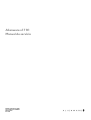 1
1
-
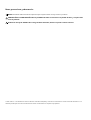 2
2
-
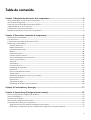 3
3
-
 4
4
-
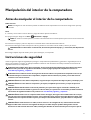 5
5
-
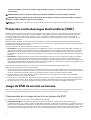 6
6
-
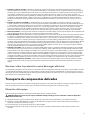 7
7
-
 8
8
-
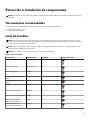 9
9
-
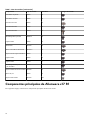 10
10
-
 11
11
-
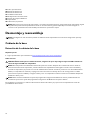 12
12
-
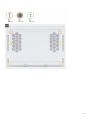 13
13
-
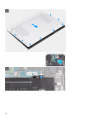 14
14
-
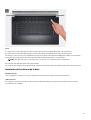 15
15
-
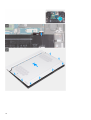 16
16
-
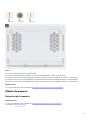 17
17
-
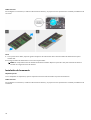 18
18
-
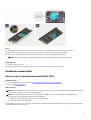 19
19
-
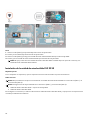 20
20
-
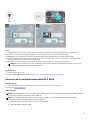 21
21
-
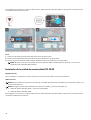 22
22
-
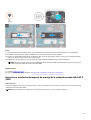 23
23
-
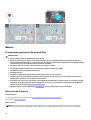 24
24
-
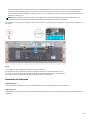 25
25
-
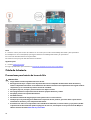 26
26
-
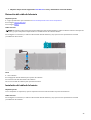 27
27
-
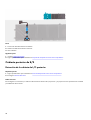 28
28
-
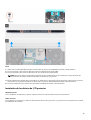 29
29
-
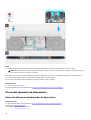 30
30
-
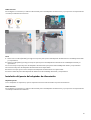 31
31
-
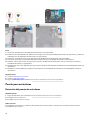 32
32
-
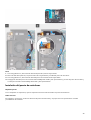 33
33
-
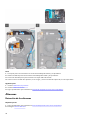 34
34
-
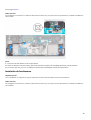 35
35
-
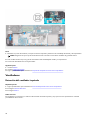 36
36
-
 37
37
-
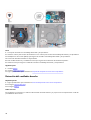 38
38
-
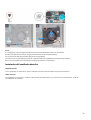 39
39
-
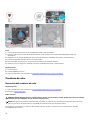 40
40
-
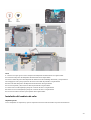 41
41
-
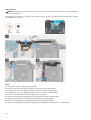 42
42
-
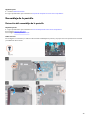 43
43
-
 44
44
-
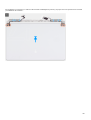 45
45
-
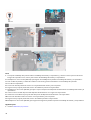 46
46
-
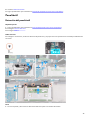 47
47
-
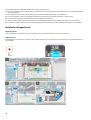 48
48
-
 49
49
-
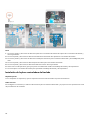 50
50
-
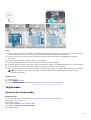 51
51
-
 52
52
-
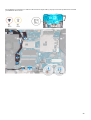 53
53
-
 54
54
-
 55
55
-
 56
56
-
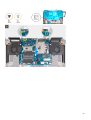 57
57
-
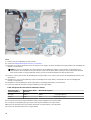 58
58
-
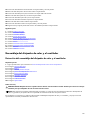 59
59
-
 60
60
-
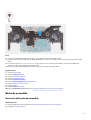 61
61
-
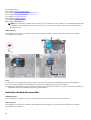 62
62
-
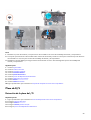 63
63
-
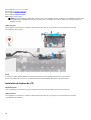 64
64
-
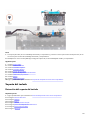 65
65
-
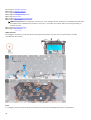 66
66
-
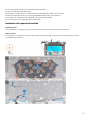 67
67
-
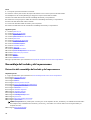 68
68
-
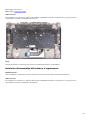 69
69
-
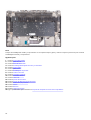 70
70
-
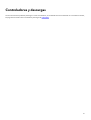 71
71
-
 72
72
-
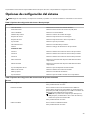 73
73
-
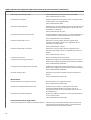 74
74
-
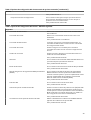 75
75
-
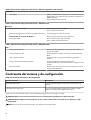 76
76
-
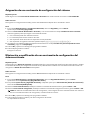 77
77
-
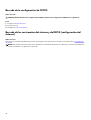 78
78
-
 79
79
-
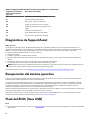 80
80
-
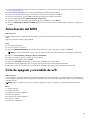 81
81
-
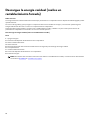 82
82
-
 83
83
Artículos relacionados
-
Alienware m17 R4 Manual de usuario
-
Alienware m17 R3 Manual de usuario
-
Alienware m15 R6 Manual de usuario
-
Alienware m15 R4 Manual de usuario
-
Dell Alienware Area-51m R2 Manual de usuario
-
Alienware m15 Ryzen Edition R5 Manual de usuario
-
Alienware m15 R3 Manual de usuario
-
Alienware m17 R2 Manual de usuario
-
Alienware m15 R2 Manual de usuario
-
Alienware x15 R1 Manual de usuario
Otros documentos
-
Dell Inspiron 7791 2-in-1 Manual de usuario
-
Dell Inspiron 13 5310 Manual de usuario
-
Dell Vostro 13 5310 El manual del propietario
-
Dell G5 15 5500 Manual de usuario
-
Dell Inspiron 7501 Manual de usuario
-
Dell Vostro 7500 El manual del propietario
-
Dell Inspiron 7500 Manual de usuario
-
DeLOCK 18353 Ficha de datos